Page 1
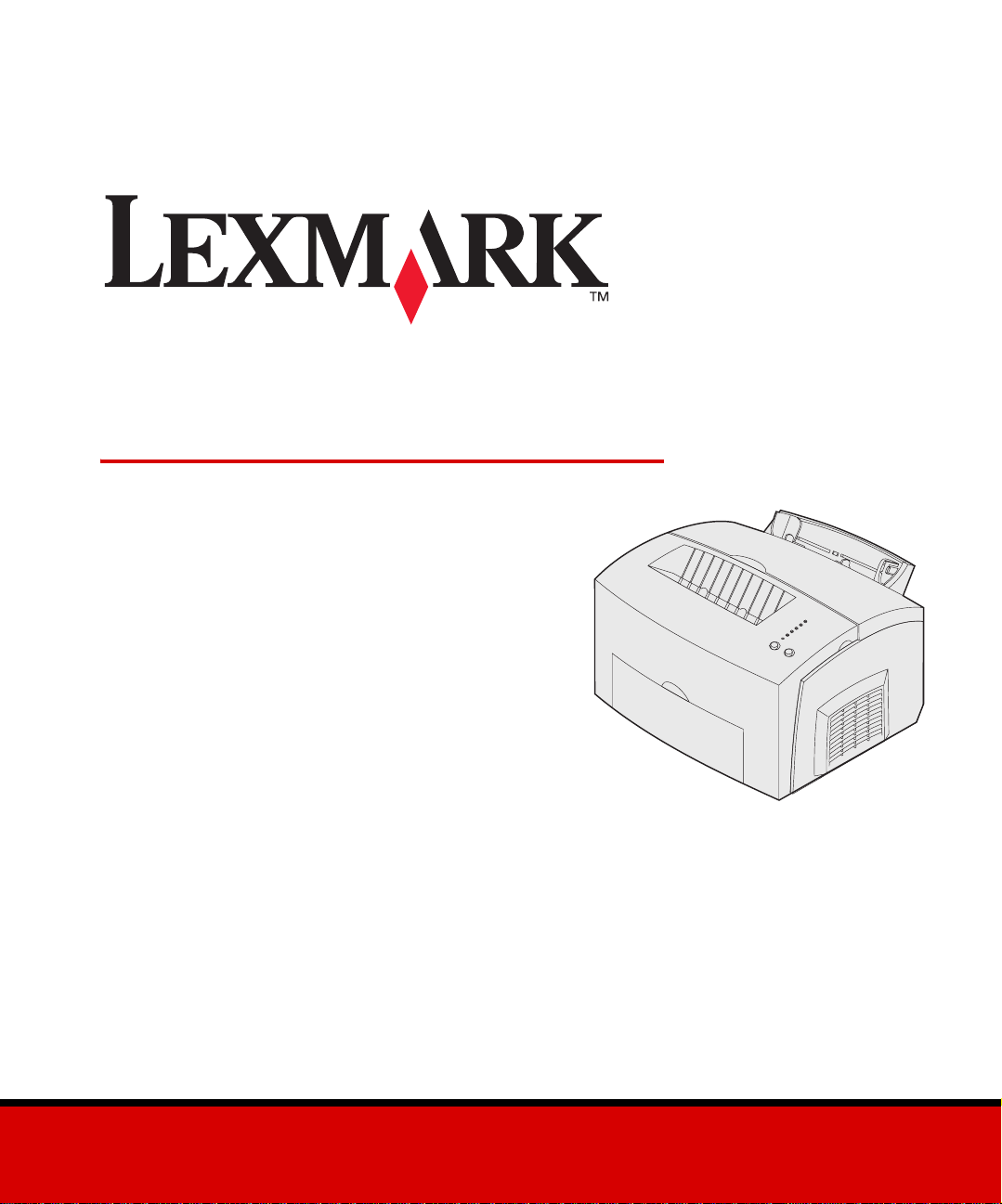
E220-tulostin
Asennusopas
Syyskuu 2003
www.lexmark.com
Page 2
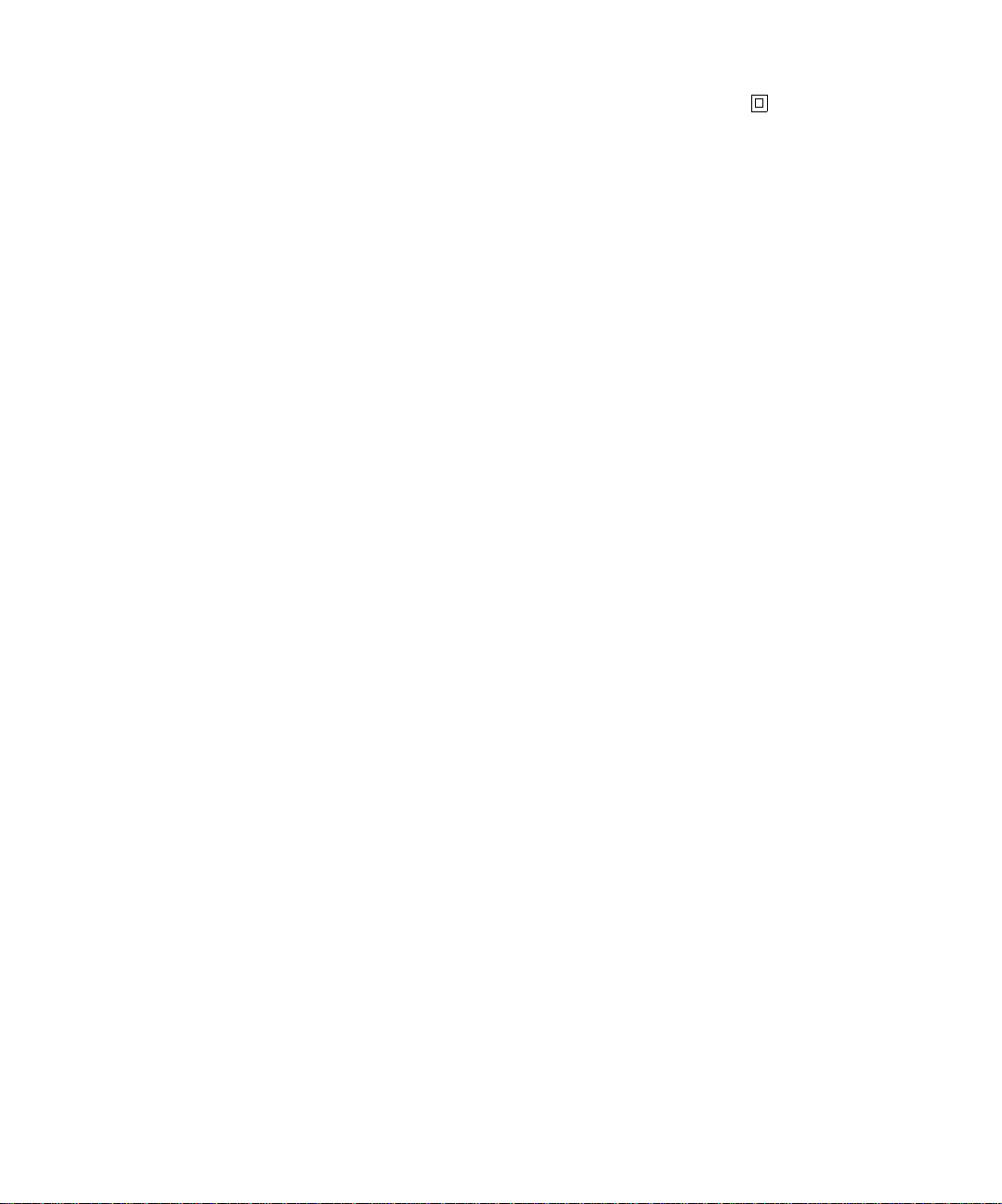
Painos: syyskuu 2003
Seuraava kappale ei ole voimassa maissa, joissa määräykset ovat
paikallisen lainsäädännön vastaiset: LEXMARK INTERNATIONAL,
INC. TOIMITTAA TÄMÄN JULKAISUN "SELLAISENAAN" ILMAN
MINKÄÄNLAISTA TAKUUTA, JOKO SUORAA TAI VÄLILLISTÄ,
MUKAAN LUKIEN MUTTA EI AINOASTAAN TAKUUT
MYYNTIKELPOISUUDESTA TAI SOPIVUUDESTA TIETTYYN
T ARK OITUKSEEN. Joissakin maissa v astuuvapautuslausekk eet eivät ole
aina laillisia. Tällöin edellä oleva vastuuvapautuslauseke ei kosk e sinua.
Julkaisu saattaa sisältää teknisiä epätarkkuuksia tai painovirheitä.
Tietoihin tulee tietyin väliajoin muutoksia; nämä muutokset sisällytetään
seuraaviin painoksiin. T ekstissä kuvattuihin tuotteisiin tai ohjelmiin saattaa
milloin tahansa tulla muutoksia.
Tätä julkaisua koskevia huomautuksia voi lähettää osoitteeseen Lexmark
International, Inc., Department F95/032-2, 740 West New Circle Road,
Lexington, Kentucky 40550, U.S.A. Yhdistyneessä kuningaskunnassa ja
Irlannissa huomautukset voi lähettää osoitteeseen Lexmark International
Ltd., Marketing and Services Department, Westhorpe House, Westhorpe,
Marlow Bucks SL7 3RQ. Lexmark voi käyttää tai jaella lähettämiäsi tietoja
parhaaksi katsomallaan tavalla ilman, että siitä aiheutuu minkäänlaisia
velvoitteita sinulle. Lisäkopioita tuotteisiin liittyvistä julkaisuista voi tilata
numerosta 1-800-553-9727. Isossa-Britanniassa ja Irlannissa numero on
+44 (0)8704 440 044. Muissa maissa käänny tuotteen myyjän puoleen.
Viittaukset tuotteisiin, ohjelmiin tai palveluihin eivät tarkoita, että
valmistaja aikoo tuoda niitä saataville kaikissa maissa, joissa se toimii.
Viittaukset tuotteisiin, ohjelmiin tai palveluihin eivät tarkoita, että vain
kyseistä tuotetta, ohjelmaa tai palvelua voidaan käyttää. Sen asemesta
voidaan käyttää mitä tahansa tuotetta, ohjelmaa tai palvelua, joka ei
loukkaa toisten aineetonta omaisuutta koskevia oikeuksia. Käyttäjä vastaa
siitä, että laite toimii yhdessä muiden kuin valmistajan nimeämien
tuotteiden, ohjelmien tai palveluiden kanssa.
Lexmark ja Lexmarkin timanttilogo ovat Lexmark International, Inc:n
tavaramerkkejä, jotka on rekisteröity Yhdysvalloissa ja/tai muissa maissa.
®
on Hewlett-Packard Companyn rekisteröity tavaramerkki.
PCL
PostScript
Muut tavaramerkit ovat omistajiensa omaisuutta.
© 2003 Lexmark International, Inc.
Kaikki oikeudet pidätetään.
YHDYSVALTAIN HALLITUKSEN OIKEUDET
Tämä ohjelmisto ja kaikki oppaat, jotka tämän sopimuksen nojalla
toimitetaan, ovat yksityisesti kehitettyjä kaupallisia tietokoneohjelmistoja
ja oppaita.
®
on Adobe Systems Incorporatedin rekiste röi ty tavaramerkki.
FCC:n päästötiedot
Tämä laite vastaa FCC:n sääntöjen osaa 15. Käyttöä koskevat seuraavat
kaksi ehtoa:
(1) Tämä laite ei saa aiheuttaa häiriöitä muissa laitteissa, ja (2) tämän
laitteen täytyy kestää ulkopuolisia häiriöitä, mukaan lukien häiriöt, jotka
saattavat muuttaa laitteen toimintaa ei-toivotulla tavalla.
Tätä lausumaa koskevat kysymykset on lähetettävä osoitteeseen:
Director of Lexmark Technology and Services
Lexmark International, Inc.
740 West New Circle Road
Lexington, KY 40550
(859) 232-3000
Lisätietoja on Lexmark E220:n Julkaisut-CD-levyllä.
Turvaohjeita
• Jos tuotteessa ei ole symbolia , se täytyy kytkeä
maadoitettuun pistorasiaan.
VAARA: Älä asenna tätä tuotetta, tee sähköliitäntöjä tai
käytä faksimodeemia ukkosen aikana.
• Virtajohto on kytkettävä pistorasiaan, joka on lähellä tuotetta ja
jonka luo on helppo päästä.
• Muita kuin käyttöohjeissa mainittuja huolto- ja korjaustoimia saa
tehdä v ain ammattitaitoinen huoltohenk ilö.
• Tuote täyttää kansainväliset turvamääräykset, kun siinä
käytetään tiettyjä Lexmarkin osia. Joidenkin osien turvapiirteet
eivät aina ole ilmeisiä. Lexmark ei vastaa vaihto-osien käytöstä.
• Tuotteessa käytetään laseria.
VAARA: Ohjeiden ja määräysten noudattamatta
jättäminen voi altistaa vaaralliselle säteilylle.
• Tuotteessa käytetään tulostusmenetelmää, joka kuumentaa
tulostusmateriaal in. Kuumuus voi aiheuttaa sen, että
tulostusmateriaalista tulee päästöjä. Perehdy huolellisesti
käyttöohjeisiin, joissa käsitellään tulostusmateriaalin valintaa,
jotta haitalliset päästöt voidaan välttää.
Merkintätavat
Tässä oppaassa käytetään seuraavia vaaran, varoituksen ja
huomautuksen merkintätapoja. Nämä ilmoitukset ovat sivun vasemmassa
reunassa.
VAARA: Vaara kertoo jostain, joka voi vahingoittaa
käyttäjää.
Varoitus: Varoitus kertoo jostain, joka voi vahingoittaa
tulostimen laitteistoa tai ohjelmistoa.
Huom. Huomautuksessa on tietoa, josta voi olla hyötyä.
Page 3
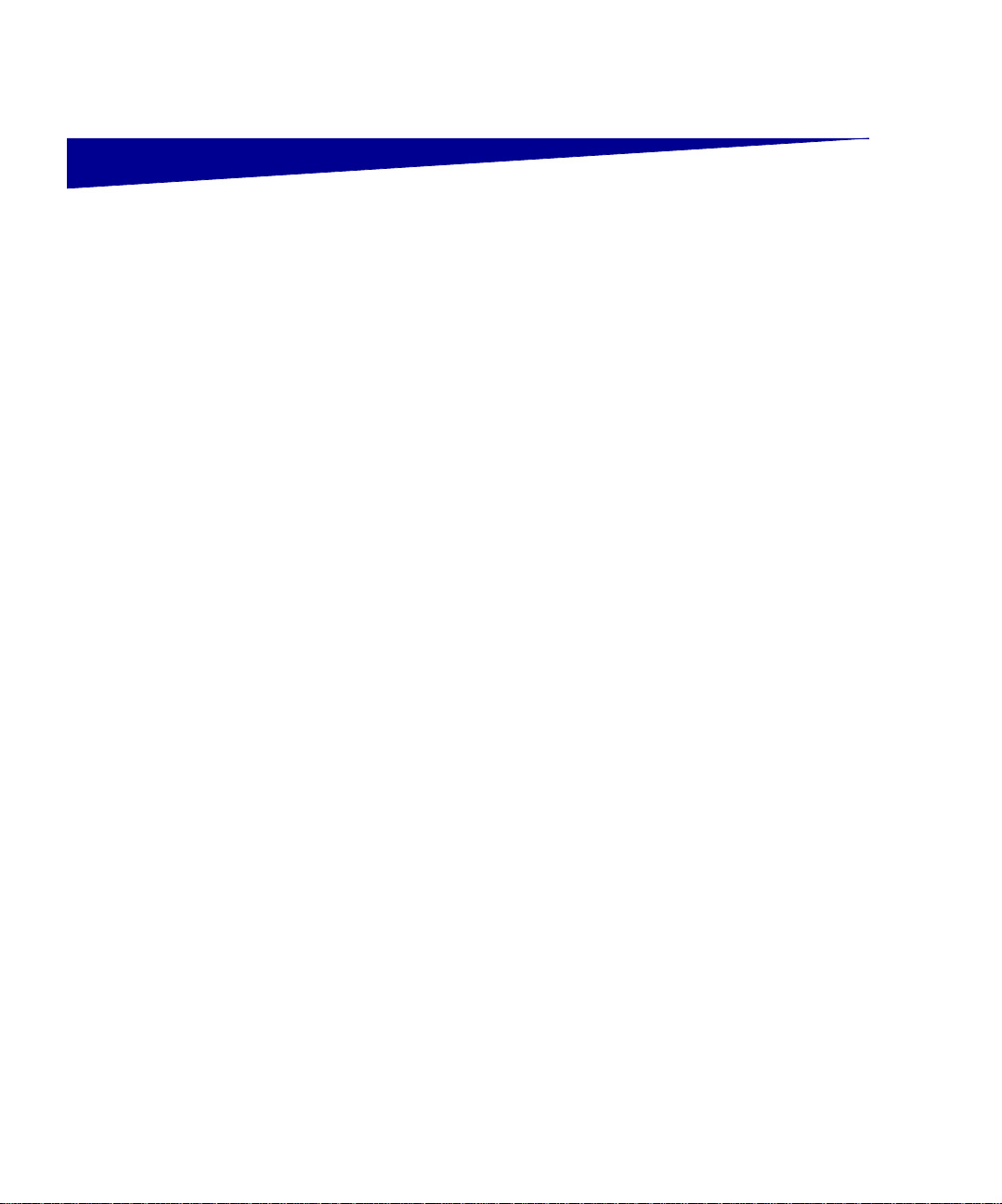
Sisällysluettelo
Johdanto . . . . . . . . . . . . . . . . . . . . . . . . . . . . . . . . . . . . . . . . .v
Tietoja tulostimesta . . . . . . . . . . . . . . . . . . . . . . . . . . . . . . . . . .v
Muut tietolähteet . . . . . . . . . . . . . . . . . . . . . . . . . . . . . . . . . . .vii
Vaihe 1: Tulostinpakkauksen purkaminen . . . . . . . . . . . . .1
Käyttöpaneelin painiketulkin kiinnitys . . . . . . . . . . . . . . . . . . . .2
Vaihe 2: 250 arkin lisäsyöttölaitteen asennus . . . . . . . . . .3
Vaihe 3: Tarvikkeiden asennus . . . . . . . . . . . . . . . . . . . . . .6
Värikasetin asennus . . . . . . . . . . . . . . . . . . . . . . . . . . . . . . . . .6
Vaihe 4: Muistikorttien asennus . . . . . . . . . . . . . . . . . . . . . .9
Tulostimen sivukannen irrottaminen . . . . . . . . . . . . . . . . . . . . .9
Emolevyn suojuksen poistaminen . . . . . . . . . . . . . . . . . . . . .11
Muistikortin asentaminen . . . . . . . . . . . . . . . . . . . . . . . . . . . .11
Emolevyn suojuksen asentaminen paikalleen . . . . . . . . . . . .13
Tulostimen sivukannen asettaminen paikalleen . . . . . . . . . . .14
Vaihe 5: Paperin lisäys . . . . . . . . . . . . . . . . . . . . . . . . . . . .15
Tulostusmateriaalin lisääminen syöttölokeroon 1 . . . . . . . . . .16
Tulostusmateriaalin lisääminen 250 arkin lisäsyöttölokeroon .19
Tulostusmateriaalin lisääminen käsinsyöttölokeroon . . . . . . .22
Sisällysluettelo
iii
Page 4
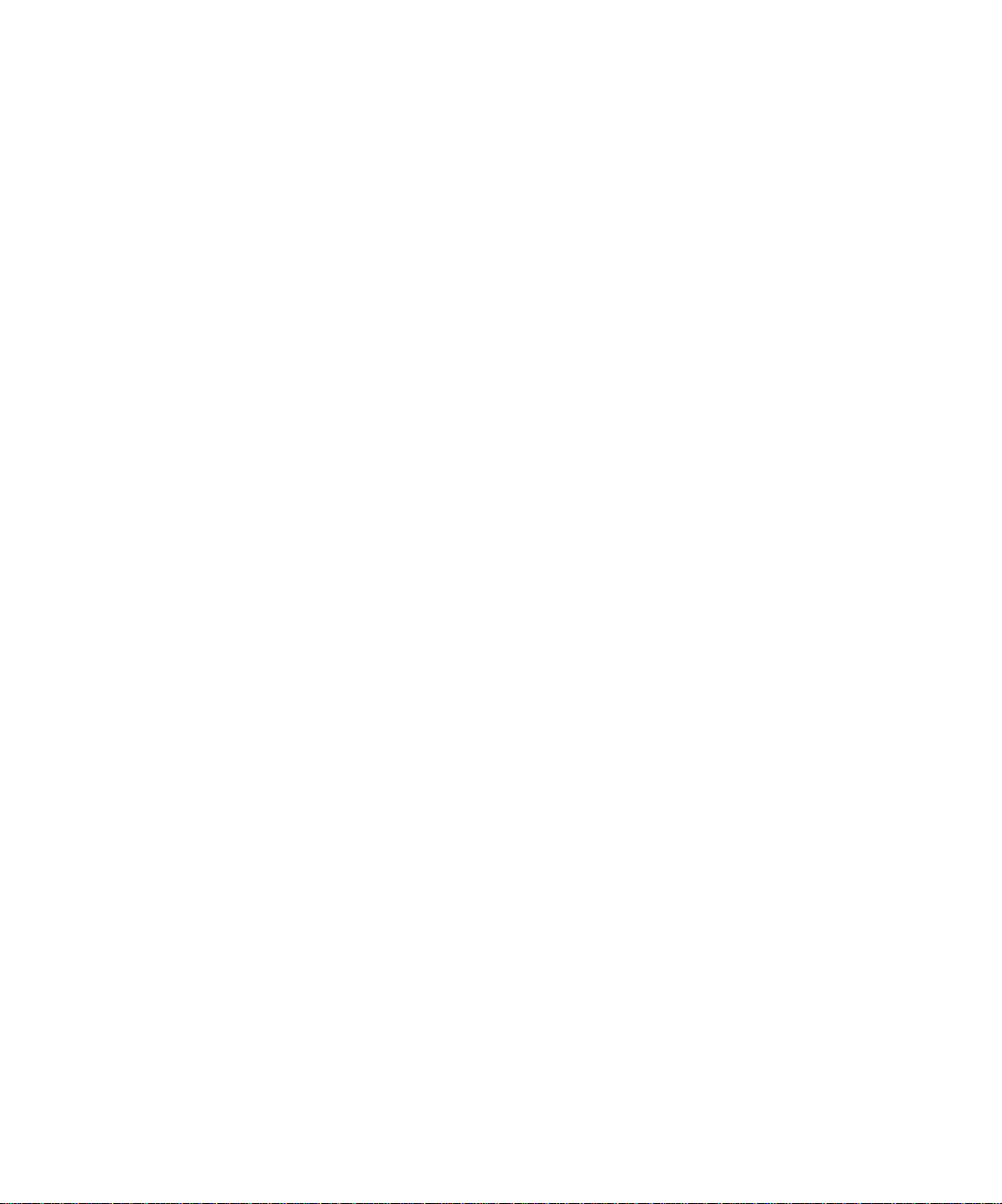
Vaihe 6: Kaapeleiden kytkeminen . . . . . . . . . . . . . . . . . . .25
USB-kaapeli . . . . . . . . . . . . . . . . . . . . . . . . . . . . . . . . . . . . . .25
Rinnakkaiskaapeli . . . . . . . . . . . . . . . . . . . . . . . . . . . . . . . . . .26
Vaihe 7: Ajureiden asentaminen paikallista tulostusta
varten . . . . . . . . . . . . . . . . . . . . . . . . . . . . . . . . . . . 27
Windows . . . . . . . . . . . . . . . . . . . . . . . . . . . . . . . . . . . . . . . . .28
Macintosh . . . . . . . . . . . . . . . . . . . . . . . . . . . . . . . . . . . . . . . .32
UNIX/Linux . . . . . . . . . . . . . . . . . . . . . . . . . . . . . . . . . . . . . . .35
Vaihe 8: Tulostimen asetusten tarkistus . . . . . . . . . . . . . .36
Tulostimen käynnistäminen . . . . . . . . . . . . . . . . . . . . . . . . . .36
Asetussivun tulostus . . . . . . . . . . . . . . . . . . . . . . . . . . . . . . . .36
Vaihe 9: Tiedon jakaminen käyttäjille . . . . . . . . . . . . . . . . .37
Tulostimen käyttäjäryhmiä . . . . . . . . . . . . . . . . . . . . . . . . . . .37
Hyödyllisen tiedon löytäminen . . . . . . . . . . . . . . . . . . . . . . . .37
Tiedon jakaminen . . . . . . . . . . . . . . . . . . . . . . . . . . . . . . . . . .38
Onnittelut! . . . . . . . . . . . . . . . . . . . . . . . . . . . . . . . . . . . . . . . .38
Käyttöpaneelin merkkivalot . . . . . . . . . . . . . . . . . . . . . . . . 39
Vianmääritysvihjeitä . . . . . . . . . . . . . . . . . . . . . . . . . . . . . . 46
Sisällysluettelo
iv
Page 5
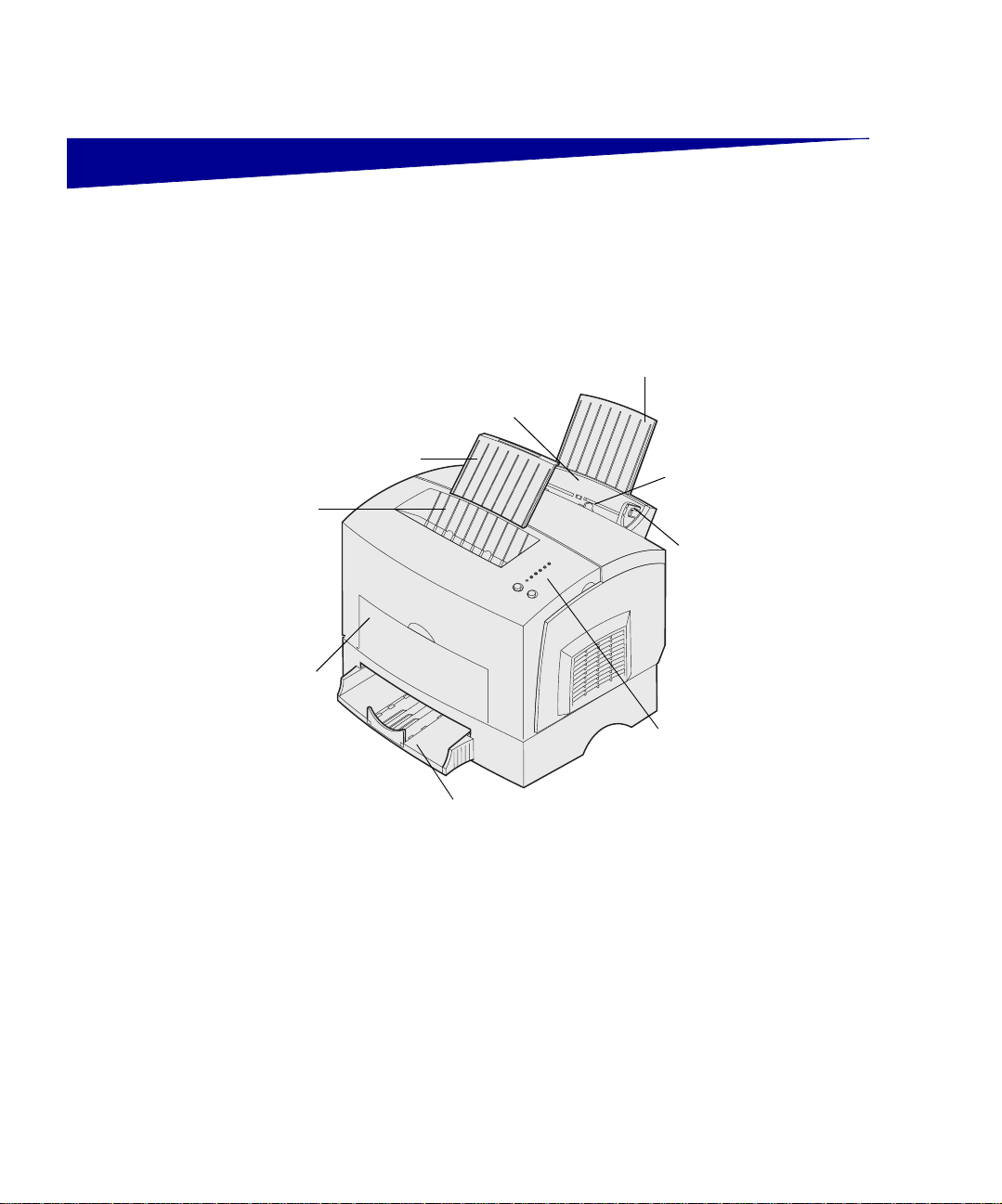
Johdanto
Tietoja tulostimesta
Paperituki
Lokero 1
Ylävastaanottoalusta
Etuluukku
Paperituki
Käsinsyöttölokero
Paperinohjain
Käyttöpaneelin
valot
250 arkin lisälokero
Johdanto
v
Page 6
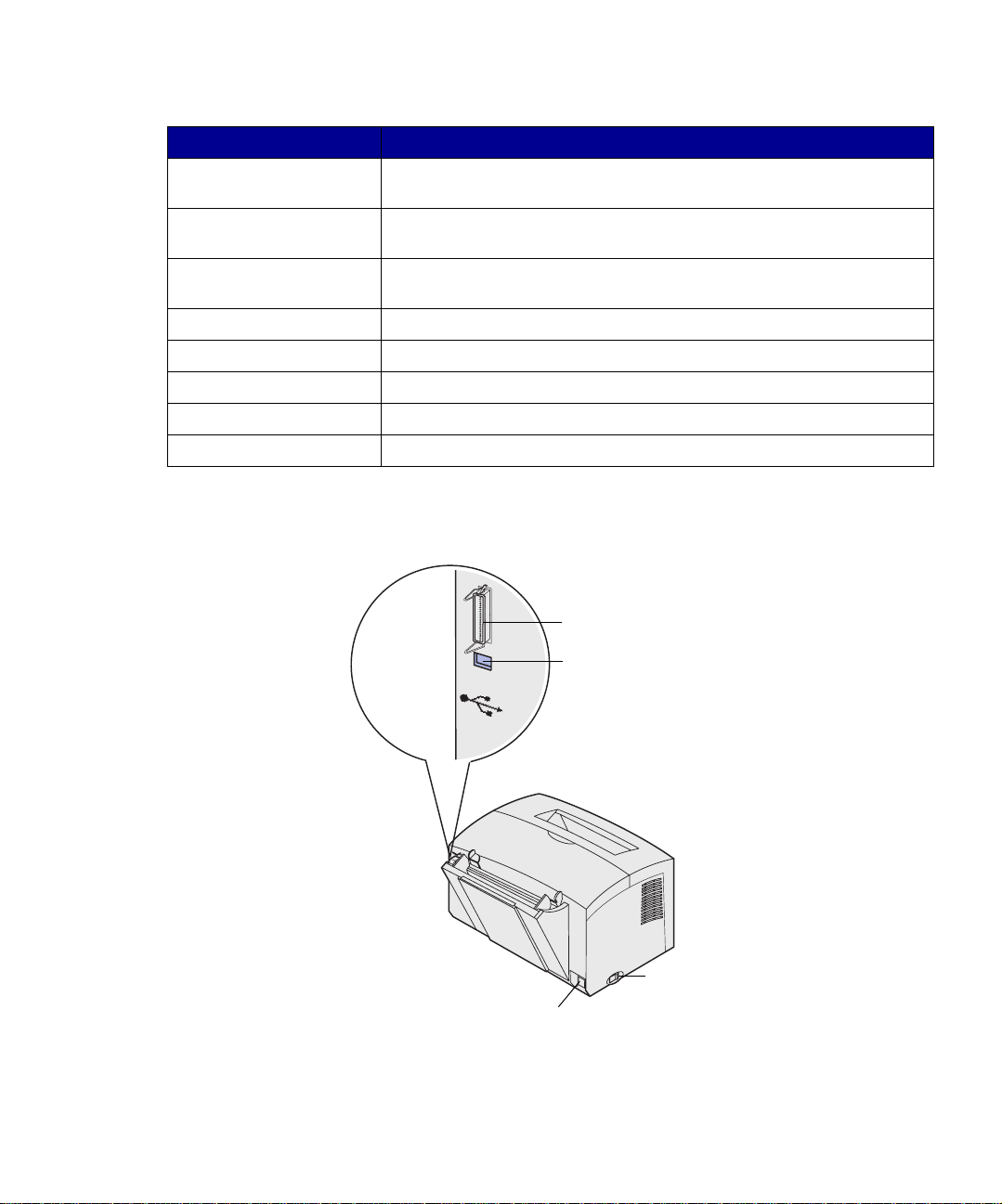
Käytä tätä ominaisuutta: Kun haluat:
Lokero 1 lisätä enintään 150 paperiarkkia tai 10 arkkia jotakin muuta
tulostusmateriaalia.
Paperituki tukea lokerossa 1 olevaa tai ylävastaanottoalustalle tulostuvaa
tulostusmateriaalia.
Käsinsyöttölokero lisätä yksittäisen paperiarkin tai muun tulostusmateriaaliarkin, käyttää
kalvoja, tarroja, kirjekuoria ja kartonkia.
Paperinohjaimet säätää lokeron 1 tai käsinsyötön tulostusmateriaalin leveyttä.
Käyttöpaneelin valot tarkistaa tulostimen tilan.
Ylävastaanottoalusta pinota tulostettuja asiakirjoja tulostuspuoli alaspäin.
Etuluukku tulostaa erikoismateriaalille, kuten esimerkiksi tarroihin tai kartongille.
250 arkin lisälokero lisätä paperikapasiteettia.
Lexmark E220
Rinnakkaiskaapeliliitin
USB-kaapeliliitin
Verkkojohdon liitin
Johdanto
vi
Virtakytkin
Page 7
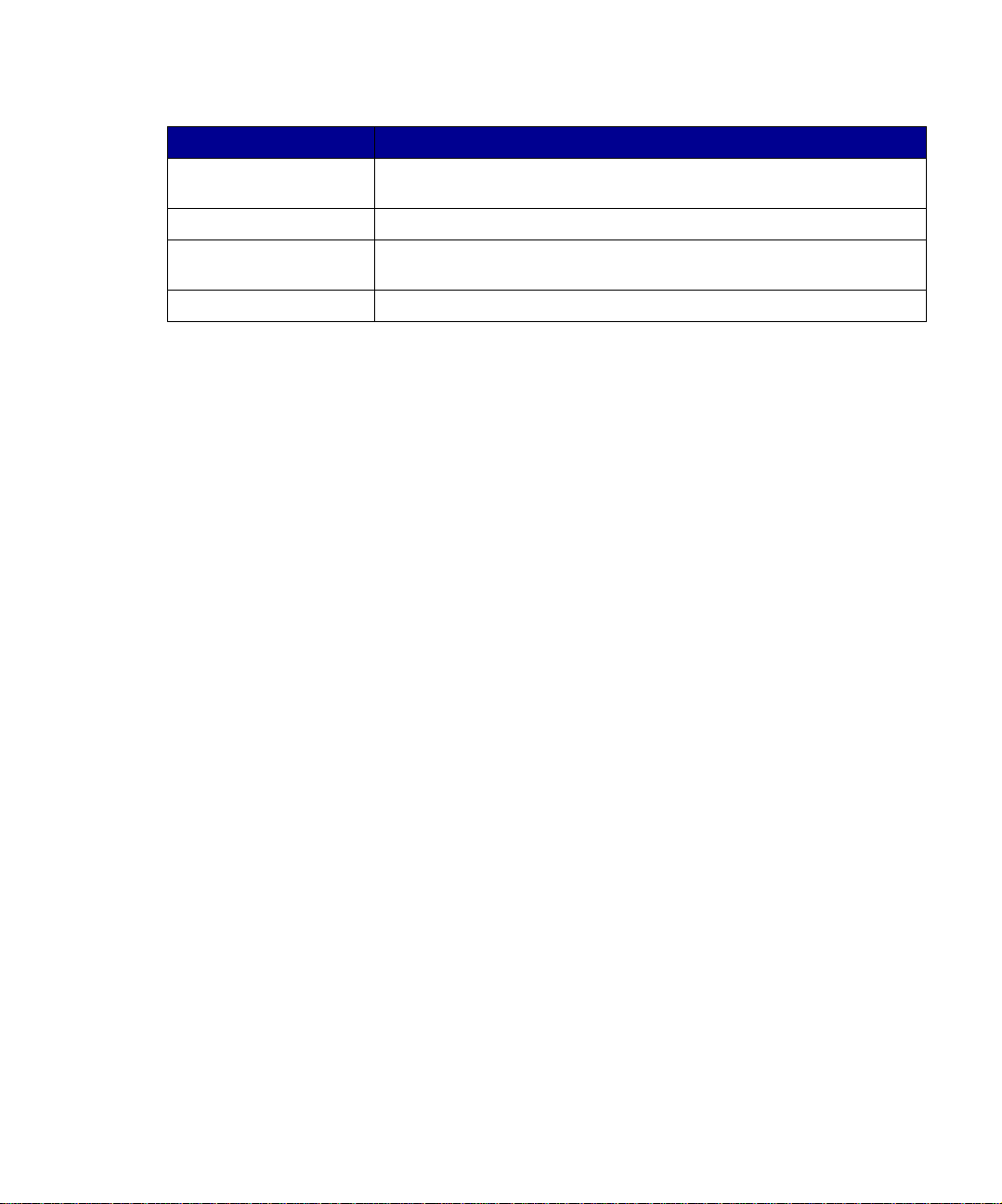
Käytä tätä ominaisuutta: Kun haluat:
Rinnakkaiskaapeliliitin kytkeä tietokoneen Lexmark E220 -tulostimen rinnakkaisporttiin
rinnakkaiskaapelilla.
USB-kaapeliliitin kytkeä tietokoneen tulostimen USB-porttiin käyttämällä USB-kaapelia.
Verkkojohdon liitin kytkeä tulostimen maadoitettuun sähköpistorasiaan virtajohdolla (sen
jälkeen, kun kaikki muut oheislaitteet on kytketty).
Virta kytkin kytkeä tulostimeen virran tai katkaista virran tulostime s ta.
Muut tietolähteet Jos tarvitset lisätietoja asennuksen
jälkeen, tutustu tulostimen muihin
oppaisiin.
Julkaisut-CD Julkaisut-CD-levy, joka on pakattu
samaan pakkaukseen kuin
Asennusopas, sisältää tietoa
tulostusmateriaal in valinnasta,
käyttöpaneelin merkkivaloista,
paperitukosten selvittämisestä ja
tulostusongelmien ratkaisemisesta.
Julkaisut-CD-levyllä olevat tiedot ovat
myös Lexmarkin www-sivustolla
osoitteessa www.lexmark.com/
publications.
Pikaopas Tulostimen helppokäyttöinen Pikaopas
sisältää tietoa paperin lisäämisestä,
tukosten selvittämisestä ja yleisistä
käyttöpaneelin merkkivaloilmoituksista.
Ajurit-CD Ajurit-CD-levy sisältää kaikki
tulostinajurit, jotka tarvitaan tulostimen
käyttämiseen.
Johdanto
vii
Page 8
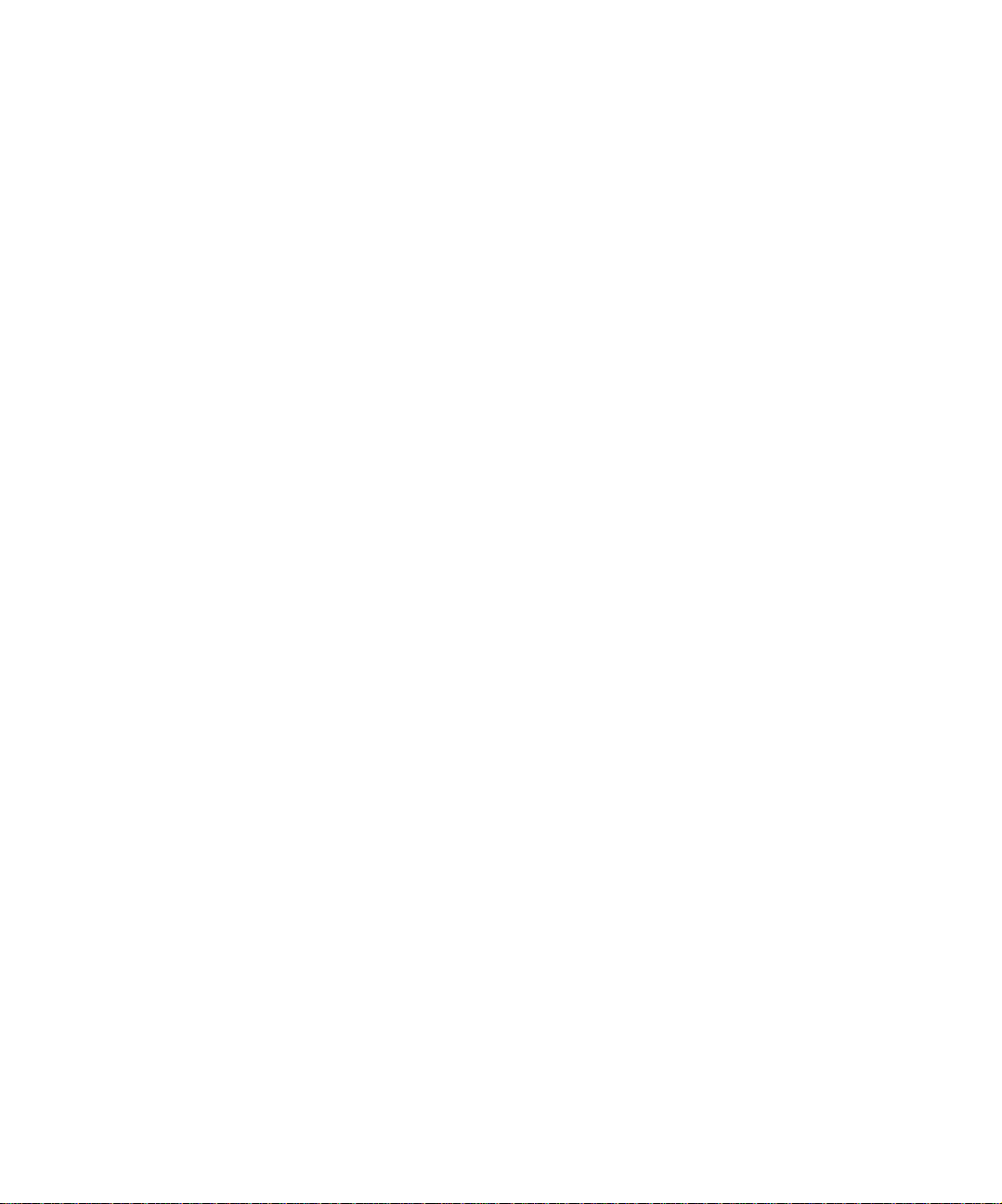
Se saattaa sisältää myös tulostimen
apuohjelmia, näyttöfontteja ja muita
käyttöohjeita.
Lexmarkin Web-sivusto Lexmarkin Web-sivustosta oso i tteesta
www.lexmark.com löytyvät päivitetyt
tulostinajurit ja apu ohj elm at sekä muita
tulostimen oppaita.
Johdanto
viii
Page 9
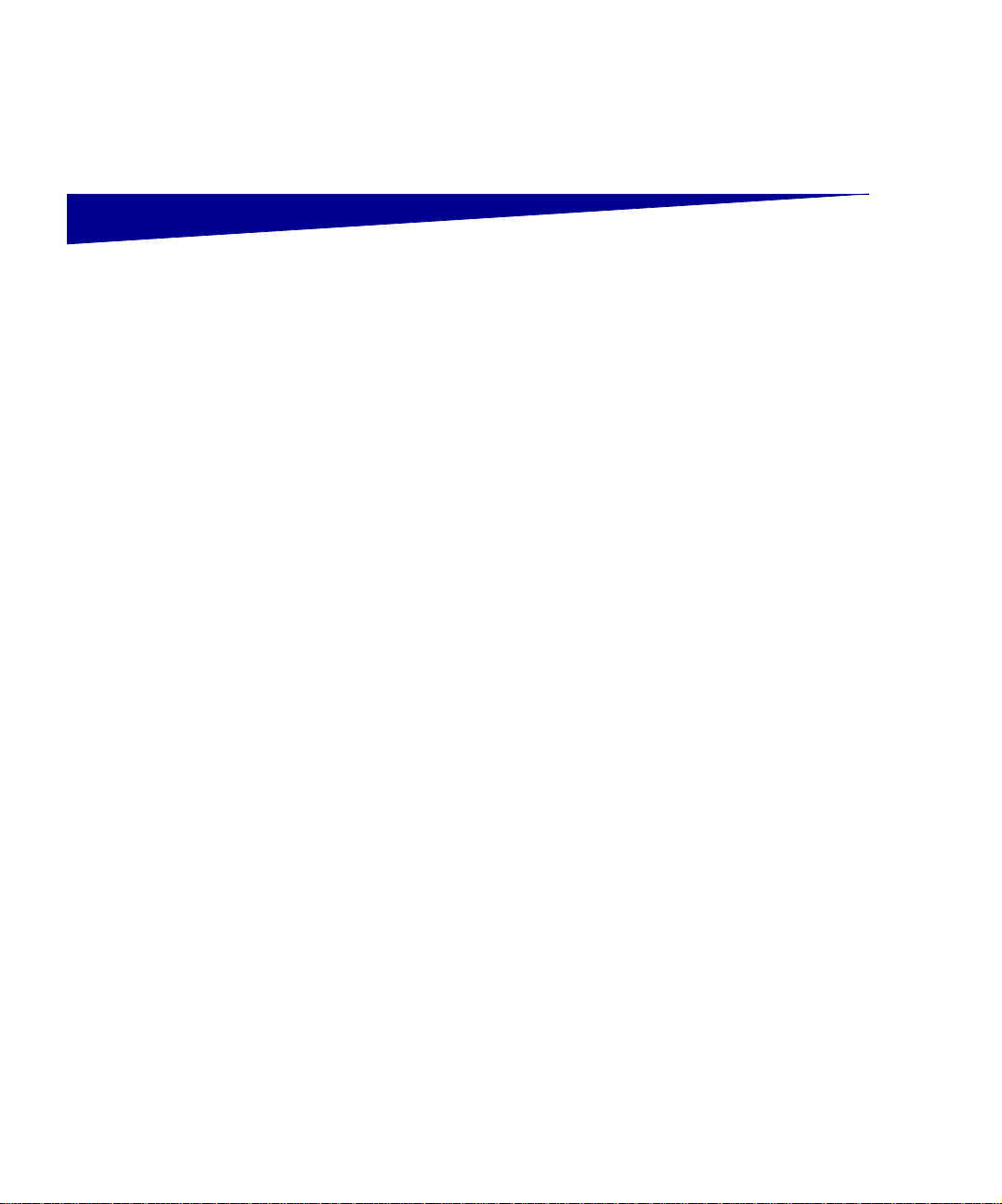
Vaihe 1: Tulostinpakkauksen
purkaminen
1 Valitse sijoituspaikka tulostinta
varten.
• Varaa tulostimen ympärille niin
paljon tilaa, että tulostimen
kansi, tulostusluukku ja 250
arkin lisälokero mahtuvat
aukeamaan. On tärkeää jättää
vapaata tilaa tulostimen
ympärille myös kunnollisen
ilmanvaihdon takia.
• Varaa tulostimelle oikeanlainen
ympäristö, joka on:
– alustaltaan tukeva ja
tasainen
– ilmastointilaitteista,
lämmityslaitteista tai
tuulettimista tulevan suoran
ilmavirran ulottumattomissa
– auringonvaloltaan,
kosteudeltaan ja
lämpötilaltaan normaali
ilman suuria vaihteluita
– puhdas, kuiva ja pölytön.
Tulostinpakkauksen purkaminen
1
Page 10
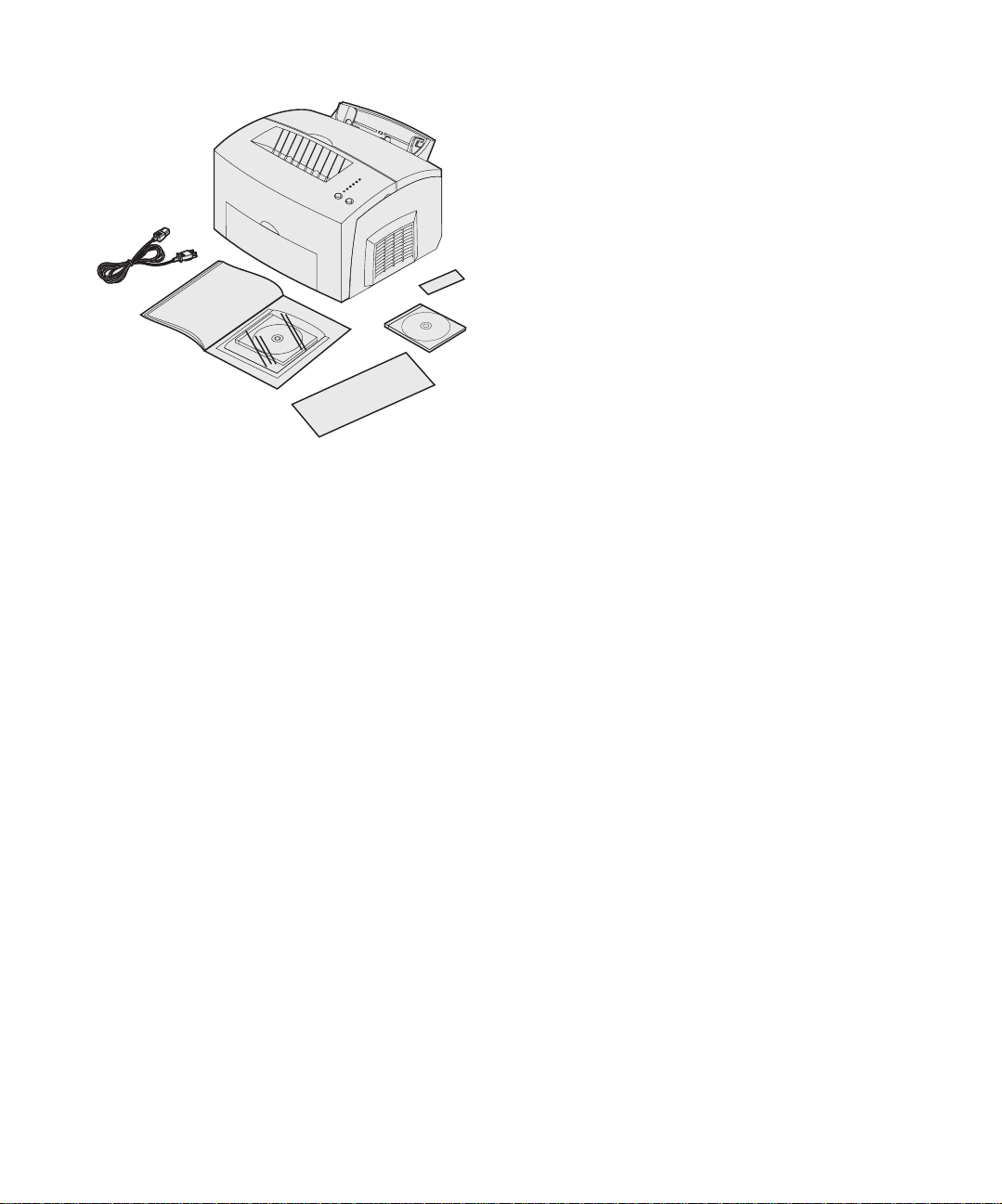
2 Poista laatikosta kaikki tavarat
tulostinta lukuun ottamatta.
Varmista, että pakkaus sisältää
seuraavaa:
Virtajohto
Painiketulkki
Ajurit-CD-levy
Asennusopas ja
Julkaisut-CD-levy
Pikaopas
Huom. Lexmark E220 -tulostimessa on toimitettaessa
1 500 sivun aloitusvärikasetti.
Käyttöpaneelin painiketulkin kiinnitys
• Tulostin, johon värikasetti on
asennettu
• Virtajohto
• Asennusopas ja Julkaisut-CD-
levy
• Pikaopas
• Ajurit-CD-levy
• Käyttöpaneelin painiketulkki (ei
englanninkielisissä versioissa)
Jos pakkauksesta puuttuu osia tai osat
ovat vahingoittuneet, soita Lexmark-tuen
puhelinnumeroon, joka löytyy Lexmarkin
Web-sivustosta osoitteesta
www.lexmark.com.
Säilytä laatikko ja pakkausmateriaali siltä
varalta, että tulostin on pakattava
myöhemmin uudelleen.
Jos haluat kä yttä ä tul osti npa kkauks essa
mahdollisesti mukana ollutta
painiketulkkia, jonka kieli on jokin muu
kuin englanti, irrota se, sovita
käyttöpaneeliin ja pai na pai kalleen.
Tulostinpakkauksen purkaminen
2
Page 11

Vaihe 2: 250 arkin
lisäsyöttölaitteen
asennus
Tukiyksikkö
Tulostimen paperikapasiteettia voidaan
lisätä käyttämällä 250 arkin
lisäsyöttölaitetta, joka liitetään tulostimen
alapuolelle.
Syöttölaite sisältää lokeron ja
tukiyksikön.
1 Poista lokero tukiyksiköstä.
Lokero
2 P oista kaik ki pakkausmateriaal it ja
teipit lokerosta ja tukiyksiköstä.
3 Aseta tukiyksikkö paikkaan, johon
haluat sijoittaa tulostimen.
250 arkin lisäsyöttölaitteen asennus
3
Page 12
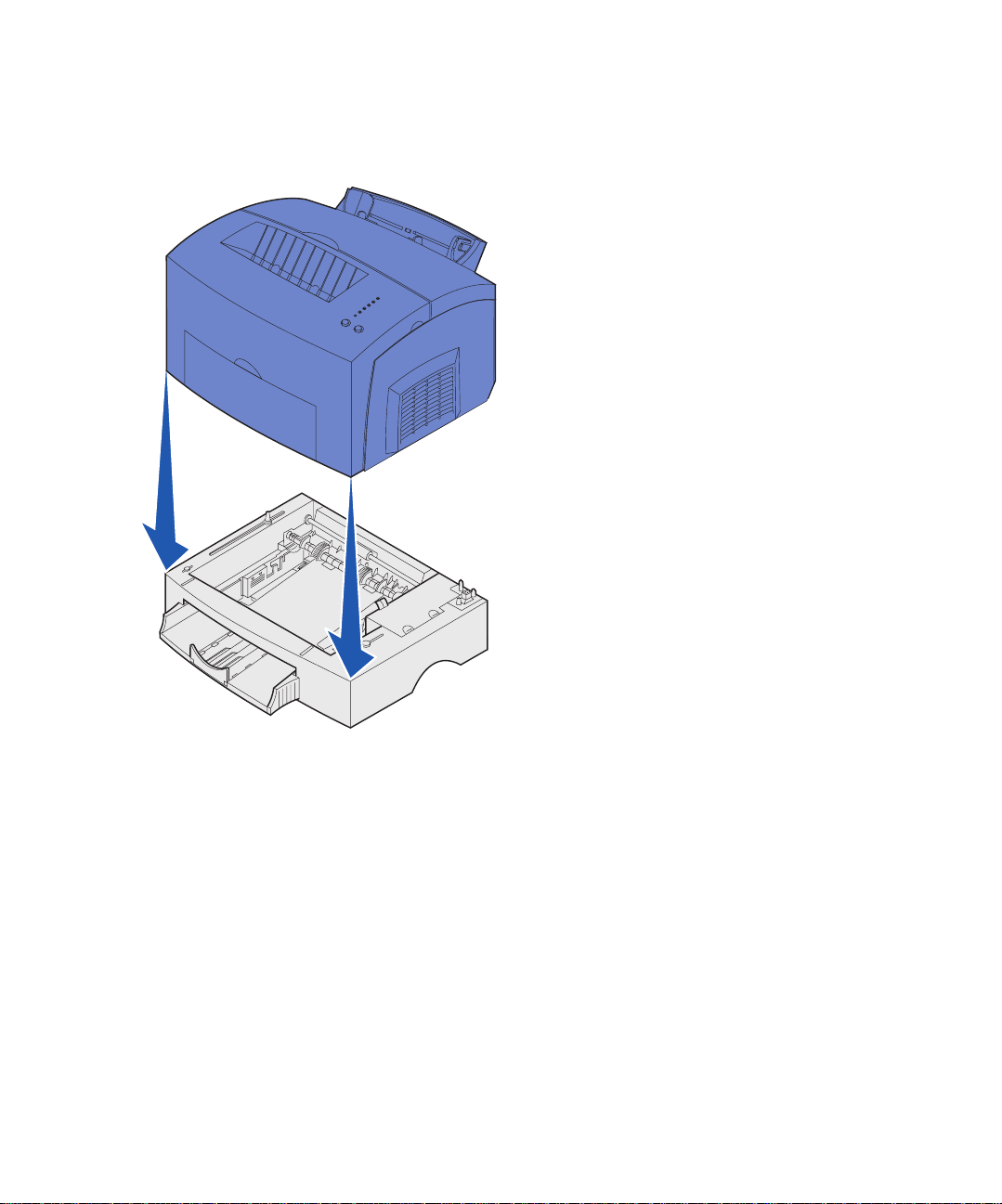
Huom. Jos haluat asentaa 250 arkin lisäsyöttölaitteen
myöhemmin, katkaise virta tulostimesta ennen
asentamista.
4 K ohdista tulostin lisäsyöttölokeron
etuosaan ja aseta se
lisäsyöttölokeron pää ll e.
Varmista, että tukiyksikkö on
tukevasti paikoillaan.
Kun tulostimen asennus on valmis,
tulosta valikkoasetussivu ja
tarkista, että 250 arkin syöttölaite
on sen kohdassa Lisätyt
ominaisuudet (Installed Features)
(katso sivu 36).
250 arkin lisäsyöttölaitteen asennus
4
Page 13
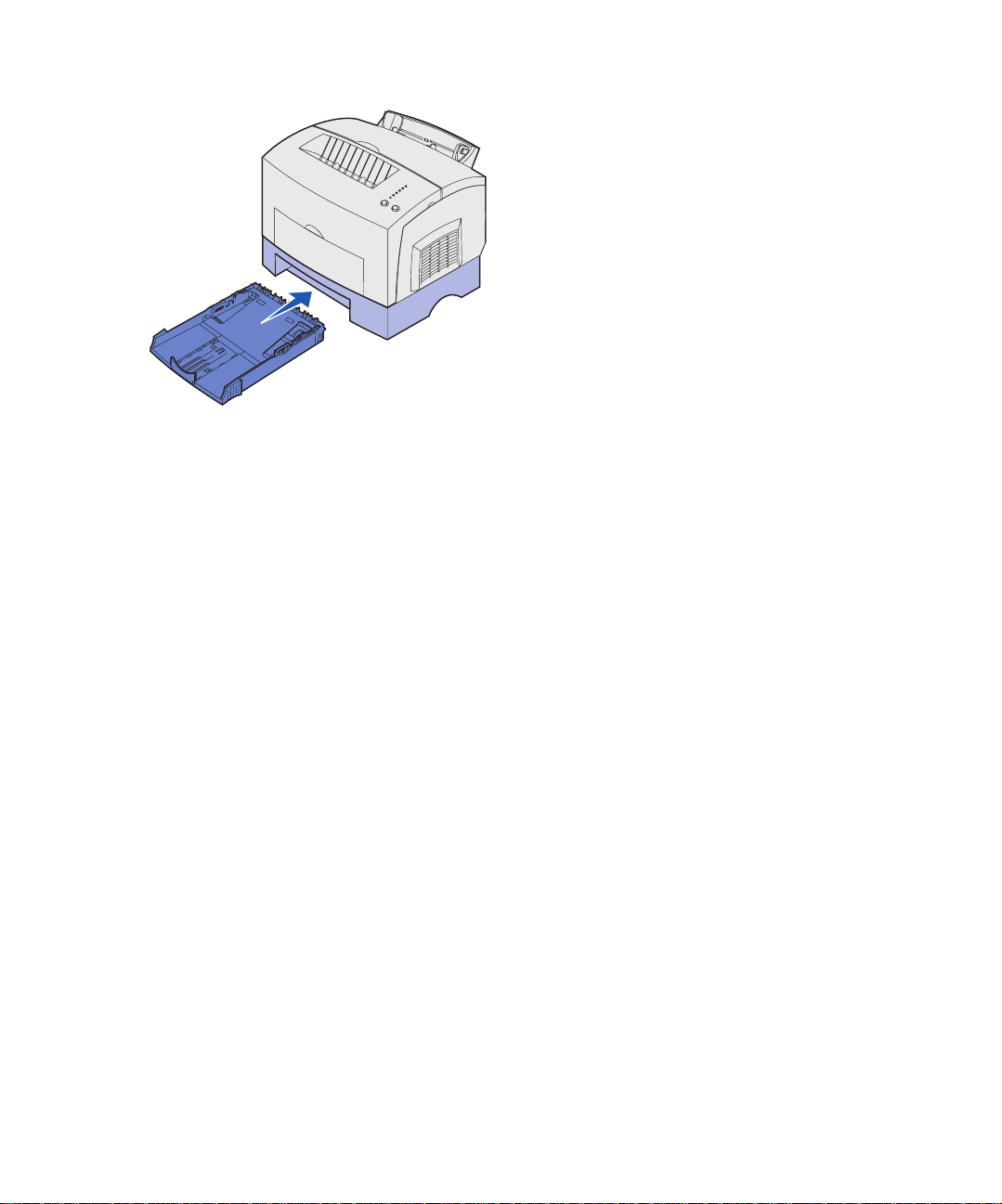
5 Aseta lokero paikalleen.
250 arkin lisäsyöttölaitteen asennus
5
Page 14
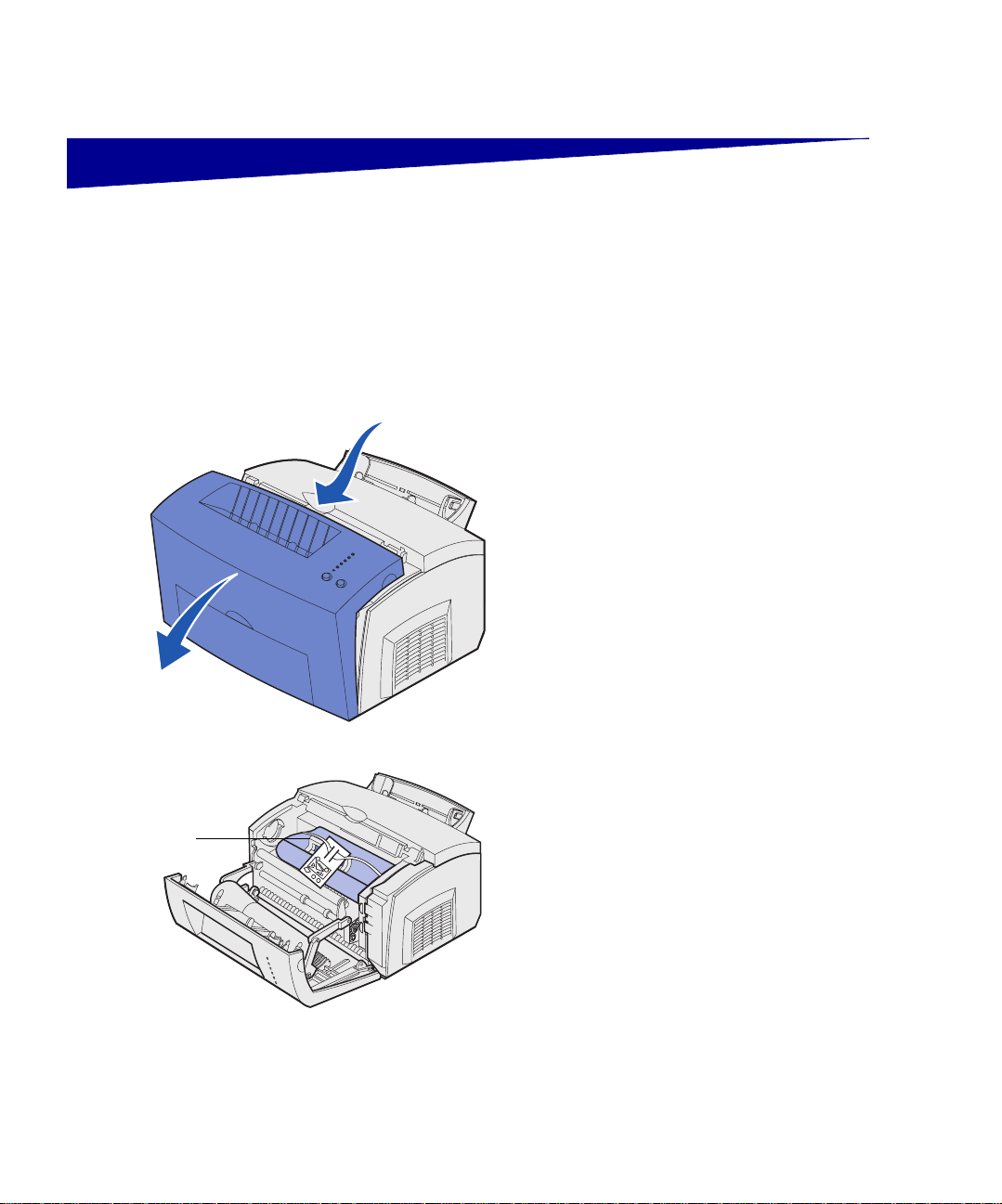
Vaihe 3: Tarvikkeiden asennus
Värikasetin asennus
Värikasetin pakkauksen poistaminen
1 Vedä tulostimen kansi alas
kielekkeestä.
Kasetin
kädensija
2 Tartu kädensijaan ja vedä
värikasetti suoraan ylös.
3 Poista värikasetin
vaahtomuovinen suojapakkaus.
Tarvikkeiden asennus
6
Page 15
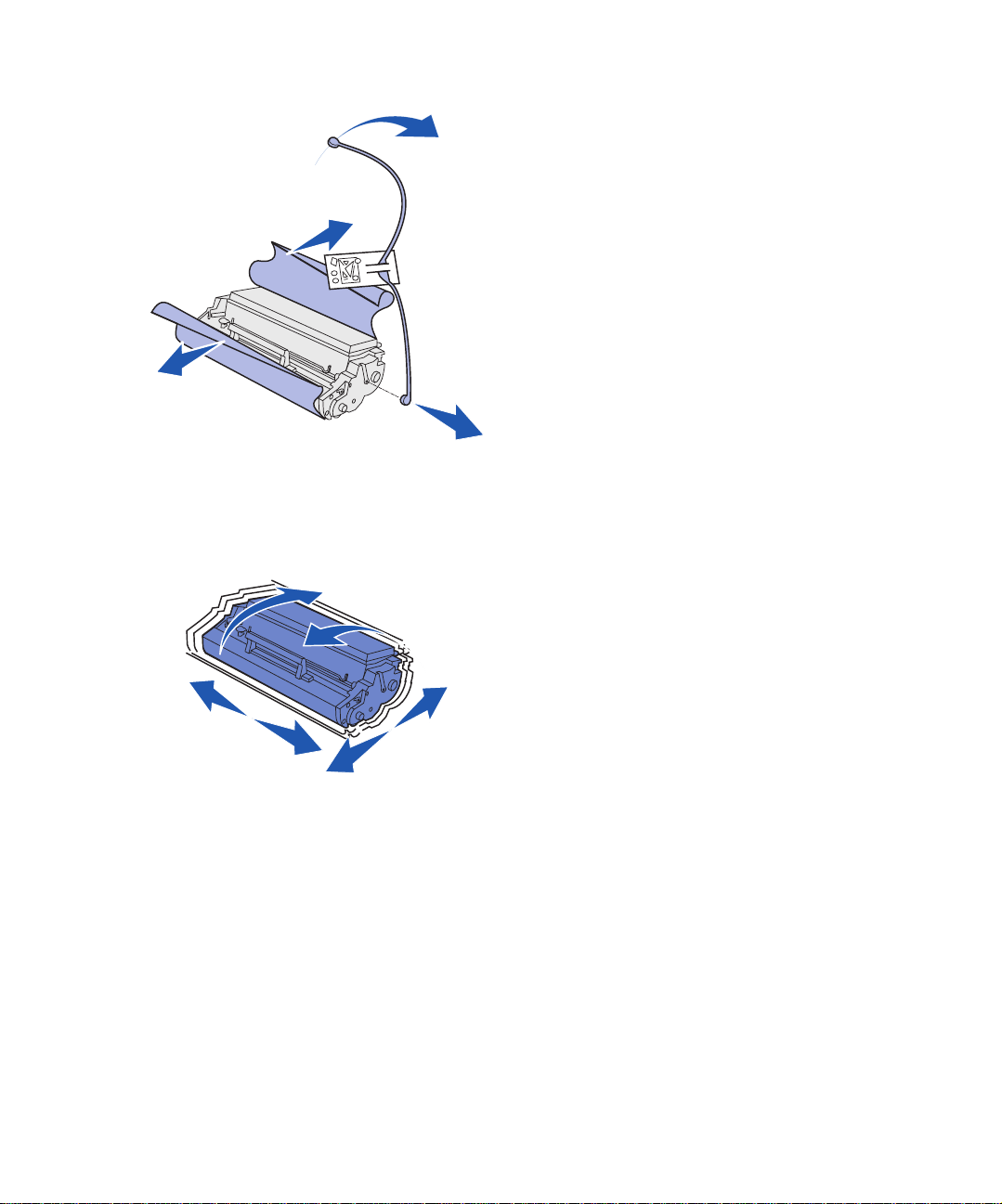
Huom. Älä kosketa värikasetin pohjassa olevaa
kuvansiirtoyksikön rump ua.
4 V edä pois muovinen kappale, joka
on kiinnitetty värikasetin päihin.
Heitä pois muovikappale,
vaahtomuovi ja paperi.
5 Ravista kasettia, jotta väriaine
jakaantuu siinä tasaisesti.
Tarvikkeiden asennus
7
Page 16
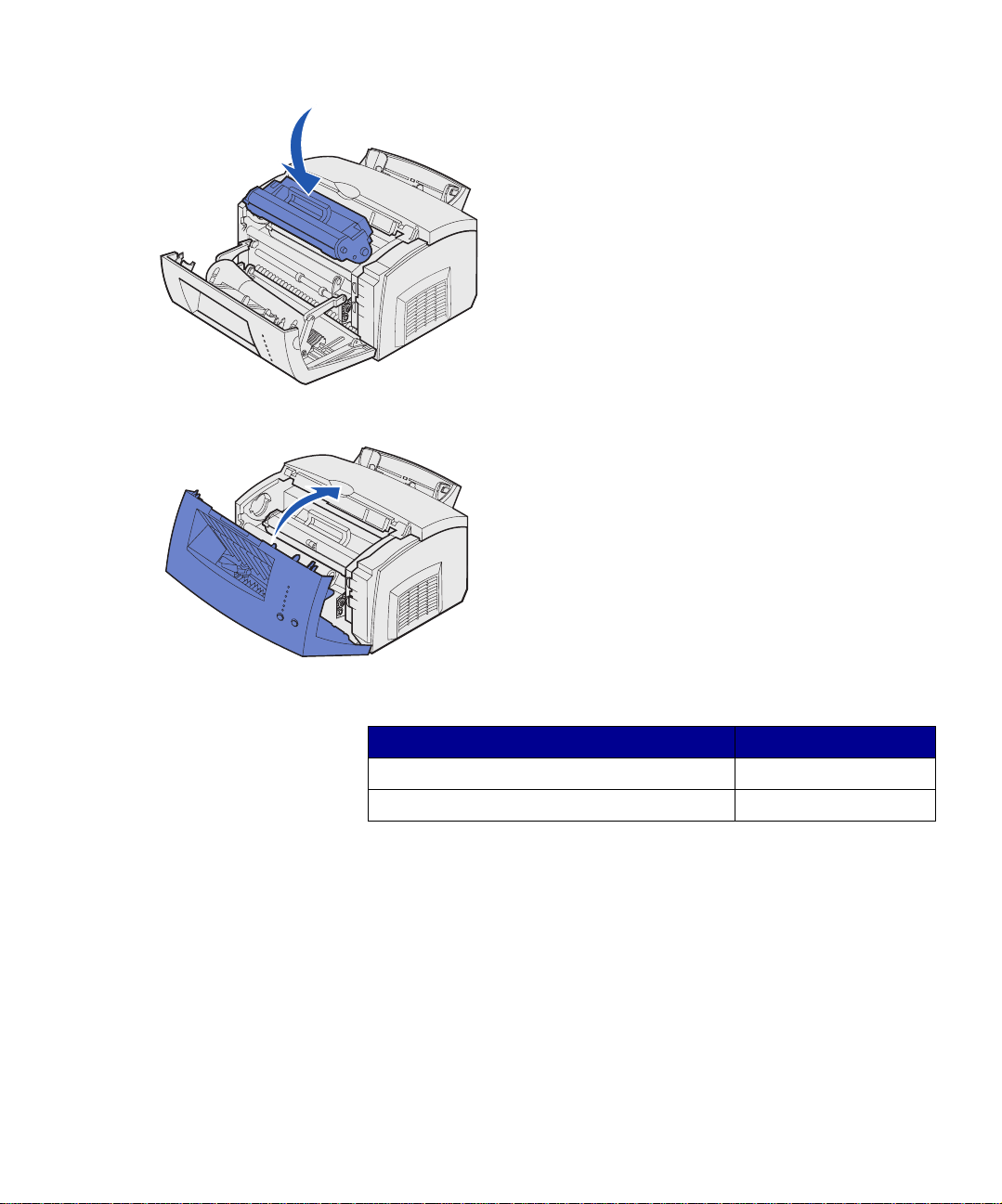
6 Aseta värikasetti tulostimeen:
a Kohdista kasetin kummallakin
puolella olevat värilliset nuolet
tulostimessa oleviin vastaaviin
nuoliin.
b Pitele kasettia kädensijasta,
kallista kasettia alaspäin ja
ohjaa se värikasettiurien väliin.
c Työnnä kasetti alas, kunnes se
on hyvin paikallaan.
7 Sulje tulostimen kansi.
Seuraavat toimet
Tehtävä Siirry sivulle...
Muistikorttien asennus 9
Paperin lisäys 15
Tarvikkeiden asennus
8
Page 17
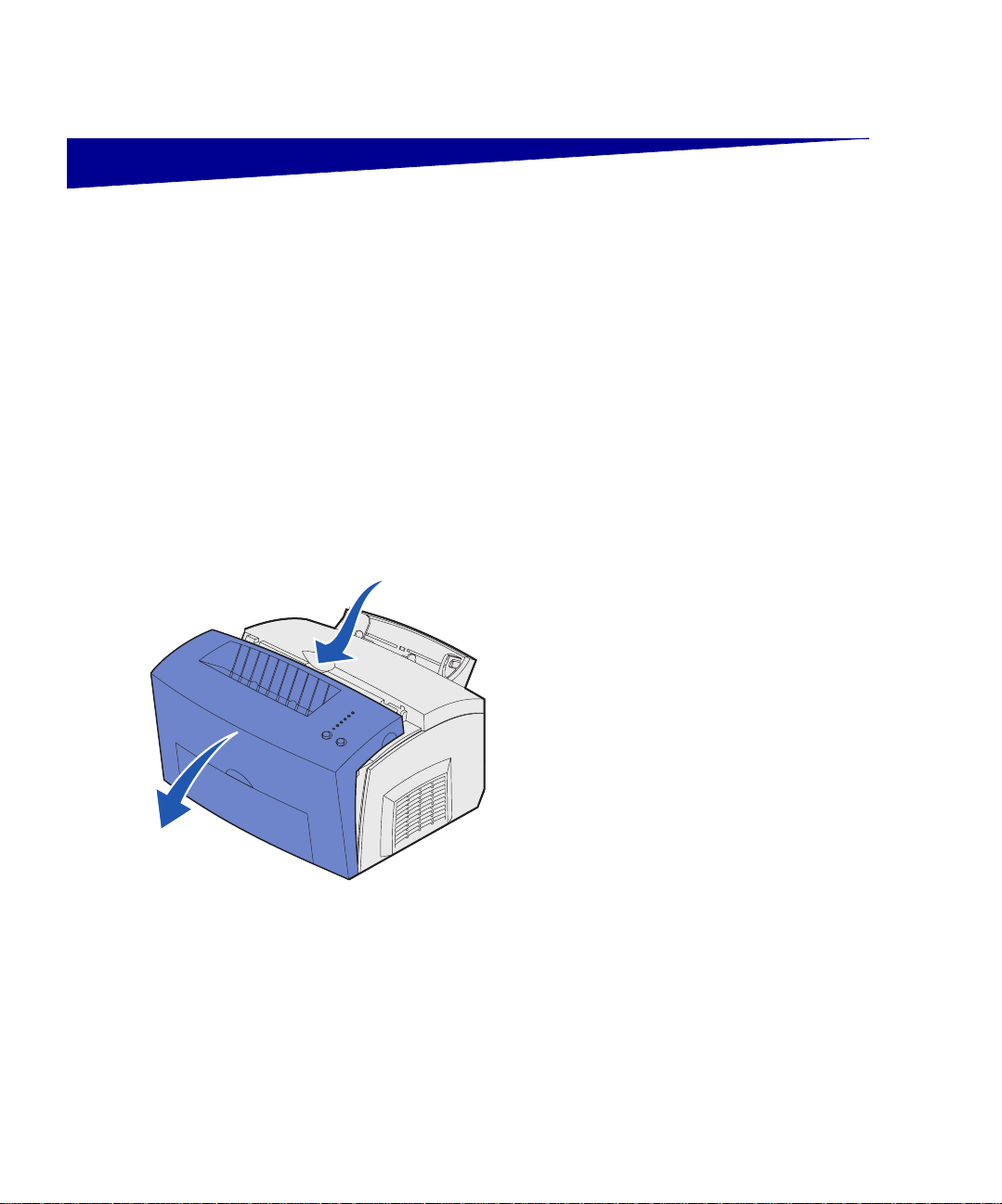
Vaihe 4: Muistikorttien asennus
Tulostimen muistikapasiteettia ja
liitäntämahdollisuuksia voidaan lisätä
asentamalla valinnaisia lisäkortteja.
VAARA: Jos asennat muistikortteja jonkin aikaa
tulostimen asennuksen jälkeen, katkaise virta
tulostimesta ja irrota virtajohto, ennen kuin jatkat.
Tulostimen sivukannen irrottaminen
T ulostimen sivukansi on irrotettava ennen
lisämuistikorttien asentamista.
1 Avaa tulostimen etukansi.
Muistikorttien asennus
9
Page 18

2 Paina kahta soikeaa kielekettä
lujasti samalla, kun vedät auki
sivukantta.
3 Vedä kansi varovasti pois ja aseta
se tulostimen viereen.
Muistikorttien asennus
10
Page 19
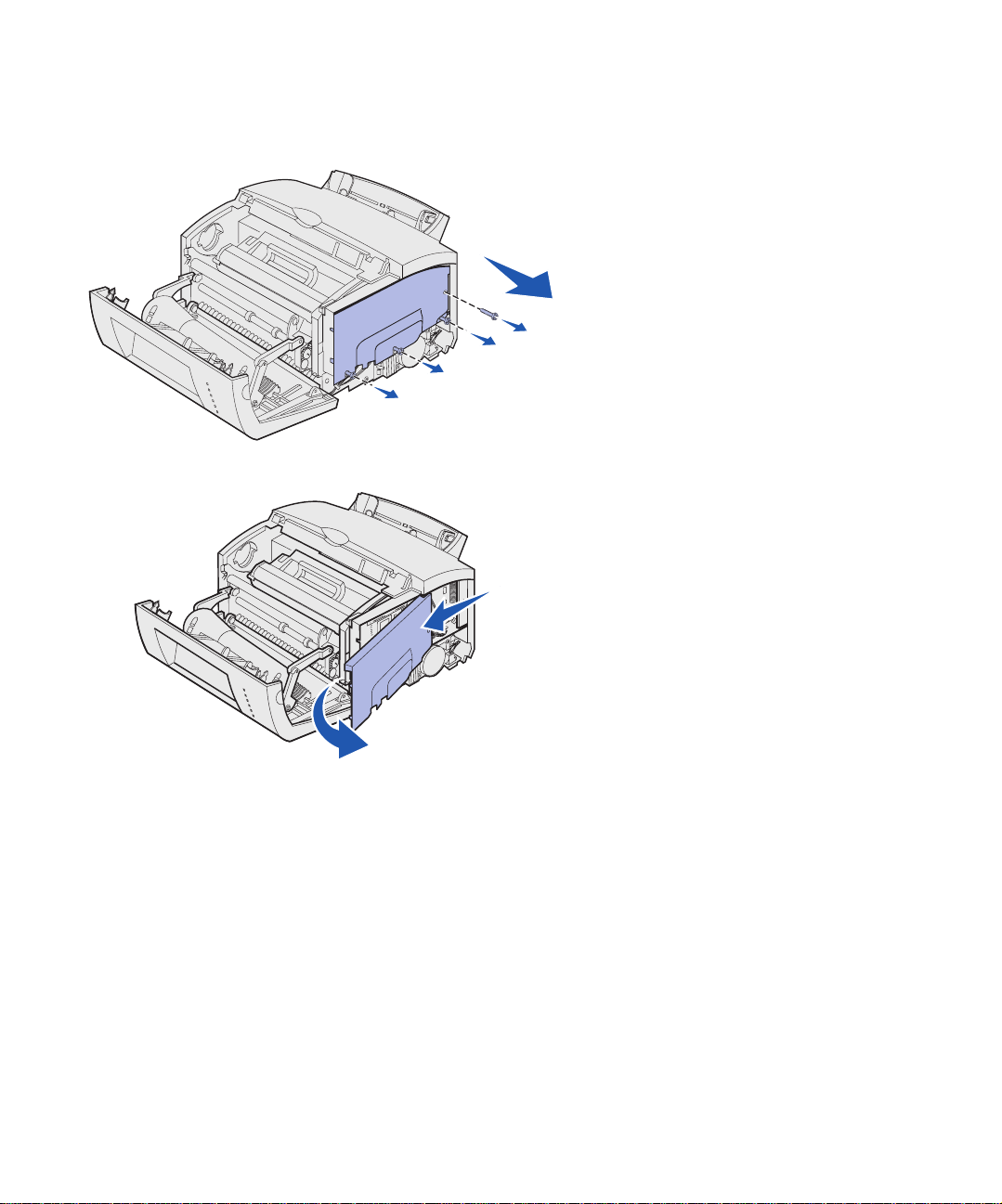
Emolevyn suojuksen poistaminen Poista emolevyn suojus käyttämällä
ristipääruuvitalttaa numero 2.
1 Irrota yläruuvi ja pane se syrjään.
2 Löysää kolme alaruuvia, mutta älä
irrota niitä.
3 Liu'uta emolevyn suojusta ylä- ja
alauria pitkin ja pane se syrjään.
Muistikortin asentaminen Asenna tulostimen muistikortti tässä
osassa olevien ohjeiden mukaisesti.
Emolevyssä on kaksi liitintä
lisämuistikortteja varten. Voit asentaa
kortin kumpaan tahansa liittimeen.
Muistikorttien asennus
11
Page 20

Varoitus: Staattinen sähkö vahingoittaa helposti
muistikortteja. Kosketa jotakin tulostimessa olevaa
metalliosaa, ennen kuin kosketat muistikorttia.
Lovet
Salpa
Liitäntäkohdat
Salpa
1 Tee kohdan “Emolevyn suojuksen
poistaminen” sivulla 11 ohjeiden
mukaisesti.
2 Poista tulostimen muistikortti
pakkauksesta.
Älä kosketa kortin reunassa olevia
liitäntäkohtia. Säästä pakkaus.
3 Kohdista kortin pohjassa olevat
lovet liittimen loviin.
4 Ohjaa kortti liittimen kummassakin
päässä olevien salpojen välistä ja
paina kortti lujasti liittimeen.
5 Varmista, että kumpikin salpa
peittää muistikortin kummallakin
puolella olevan loven.
Muistikorttien asennus
12
6 Kiinnitä metallilevy ja sivukansi
uudelleen paikalleen. Katso
lisätietoja sivu 13.
Page 21

Emolevyn suojuksen asentaminen paikalleen
1 Kohdista metallisuojus ylä- ja
alaurien väliin ja liu'uta se takaisin
paikalleen.
2 Kiinnitä suojus kiristämällä kolme
alaruuvia ja kiinnittämällä yläruuvi
takaisin paikalleen.
Muistikorttien asennus
13
Page 22

Tulostimen sivukannen asettaminen paikalleen
Kieleke
Kieleke
1 K o hdis ta yl ä- ja al akie lek k eet niit ä
vastaaviin aukkoihin.
2 P aina soik eat kielek keet aukk oihin
samalla, kun suljet tulostimen
sivukannen.
3 Sulje tulostimen etukansi.
Muistikorttien asennus
14
Page 23

Vaihe 5: Paperin lisäys
Tulostimessa on kaksi
vakiopaperilähdettä: lokero 1, johon
mahtuu 150 arkkia tavallista paperia, ja
yhden arkin käsinsyöttölokero. Käytä
lokeroa 1 useimmissa tulostustöissä.
Käytä käsinsyöttölokeroa yksittäisen
sivun, kalvon, kirjekuoren, tarra-arkin tai
kartonkiarkin syöttämiseen.
Tulostimen paperikapasiteettia voidaan
lisätä käyttämällä 250 arkin lisälokeroa.
Tulostimen päällä olevaan
vastaanottoalustaan mahtuu enintään
100 arkkia. Yksittäis en arkin
tulostukseen tarkoitetun etulu ukun
ansiosta voidaan käyttää suoraa
paperirataa erikoismateriaalia varten.
Suoran paperiradan käyttö vähentää
käyristymis tä ja mahd ol li si a
paperitukoksia.
Seuraavassa taulukossa on sivunumerot,
joilla on ohjeita tulostusmateriaalin
lisäämisestä eri lokeroihin.
Ylävastaanottoalusta
Etuluukku
Paperituki
Lokero 1
250 arkin lisälokero
Paperituki
Käsinsyöttölokero
Kapasiteetti
Lähde
Lokero 1 150 A4, A5, B5, Letter,
250 arkin lisälokero 250 Tavallinen paperi 19
Käsinsyöttölokero 1 Tavallinen paperi, kalvot,
(arkit)
Tuetut paperikoot Tuetut paperilajit
Legal, Executive,
Folio
Tavallinen paperi, kalvot,
tarrat, kartonki
kirjekuoret, tarrat, kartonki
Siirry
sivulle...
16
22
Paperin lisäys
15
Page 24

Tulostusmateriaalin lisääminen syöttölokeroon 1
Käytä käsinsyöttölokeron takana olevaa
lokeroa 1 paperin
syöttämiseen.
Lokeroon 1 mahtuu enintään 150
paperiarkkia, 10 kalvoa tai tarra-arkkia,
10 kirjekuorta ja 10 kartonkiarkkia.
ja erikoismateriaalin
1 Vedä takapaperitukea ulos,
kunnes kuulet napsahduksen.
2 Taivuttele nippua, jotta arkit
irtoavat toisistaan, tuuleta nippu
kaikilta neljältä sivulta, ja taivuttele
sitä uudelleen.
Paperin lisäys
16
Page 25

3 Jos lisäät:
• kirjelomakkeita, lisää ne siten, että
sivun yläreuna osoittaa alaspäin
itseäsi kohti.
• kirjekuoria, lisää ne pystysuo raan
läppäpuoli alaspäin siten, että
postimerkin kiinnitysalue on
vasemmassa yläkulmassa.
Paperin lisäys
17
Tukosten vähentämiseksi älä
käytä kirjekuoria,
– jotka käyristyvät voimak kaasti
tulostettaessa
– jotka kiinnittyvät toisiinsa
– jotka ovat rikkinäisiä tai
vahingoittuneita
– joissa on ikkunoita tai reikiä,
perforointi, rei'ityksiä tai
kohokuvioita
– joissa on metallikiinnikkeitä tai
muita metalliosia
– joissa on valmiiksi kiinnitetyt
postimerkit
– joissa on näkyvissä
liimapintaa, kun läppä on
suljettu.
Page 26
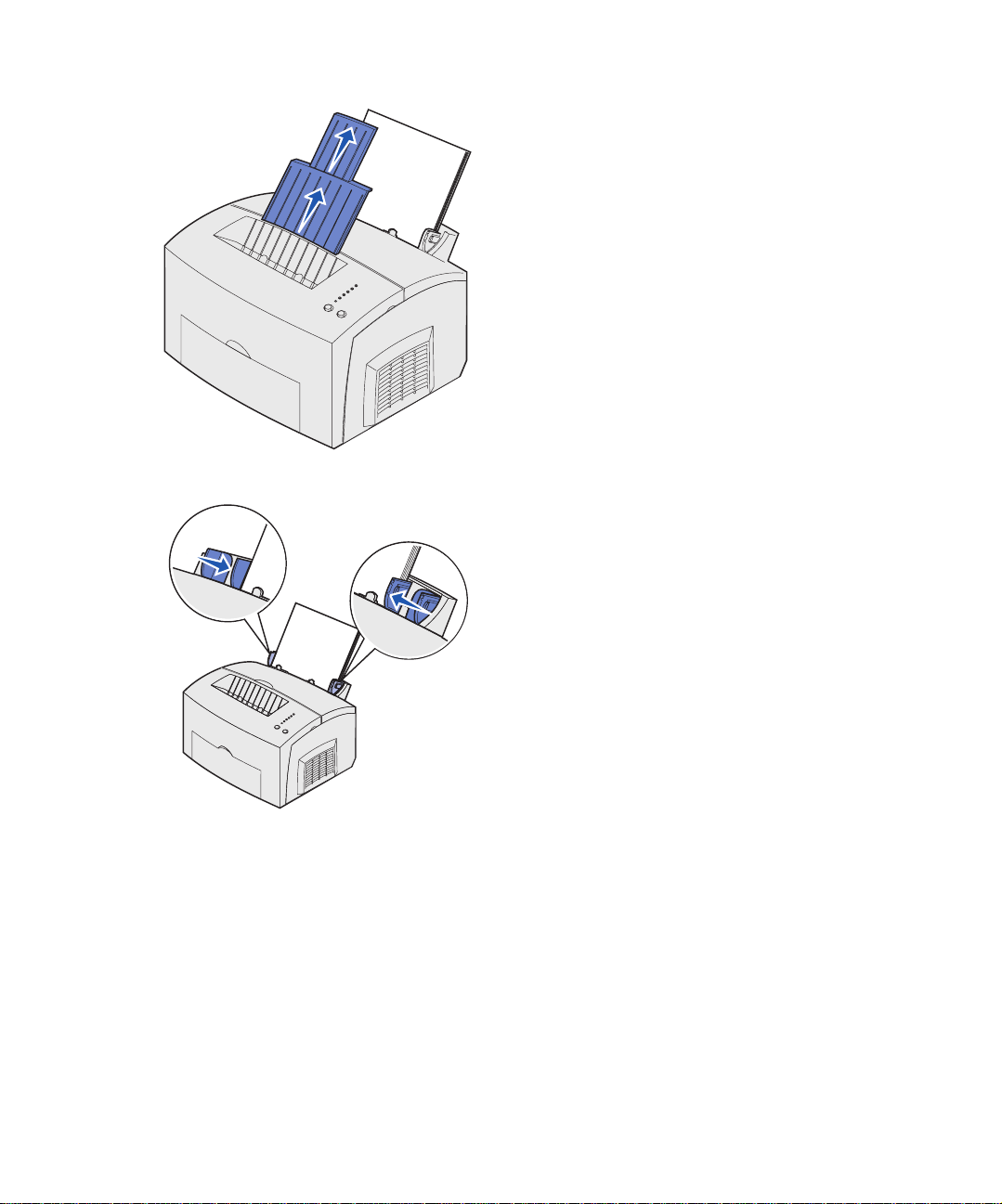
4 Vedä ylävastaanottoalustan
paperin etutukea, kunnes kuulet
napsahduksen.
5 Jos tulostat Legal-kokoiselle
paperille, vedä paperin etutuki
esiin kokonaan.
6 Jos tulostat erikoismateriaalille,
avaa etuluukku, jolloin voidaan
käyttää suoraa paperirat aa.
7 Liu'uta paperinohjaimet paperin tai
kirjekuorten reunoja vasten.
8 Valits e paperikoko ja -laji
sovellusohjelmasta.
9 Jos tulostat monta kopiota, valitse
kopioiden määrä
sovellusohjelmassa tai
tulostinajurissa.
Huom. Jos lisäät lokeroon 1 tai 2 jotain muuta
tulostusmateriaalia kuin tavallista Letter- tai A4-kokoista
paperia, muista muuttaa ky seisen lokeron Pa perilaji- ja
Paperikoko-asetus. Lisät ietoja on Julkaisut-CD-levyllä.
Paperin lisäys
18
10 Käynnistä tulostustyö.
Page 27

T ulostusmateriaalin lisääminen 250 arkin lisälokeroon
1 Tartu syöttölokeron kummallakin
sivulla oleviin kielekkeisiin ja vedä
lokero kokonaan ulos tulostimesta.
2 Varmista, että metallilevy on
painettu alas, ennen kuin asetat
syöttölokeron tulostimeen.
Kun syöttölokero on tulostimessa,
metallilevy ponnahtaa takaisin
ylös, jotta paperi pääsee
syöttymään tulostimeen.
Paperin lisäys
19
Page 28

3 Jos asetat lokeroon A4- tai Legal-
kokoista paperia, vedä lokeron
edessä oleva paperituki ulos.
4 Taivuttele nippua, jotta arkit
irtoavat toisistaan, tuuleta nippu
kaikilta neljältä sivulta, ja taivuttele
sitä uudelleen.
5 Jos lisäät kirjelomakkeita, aseta
painettu puoli alaspäin siten, että
sivun yläreuna työntyy tulostimeen
ensin.
Paperin lisäys
20
Page 29
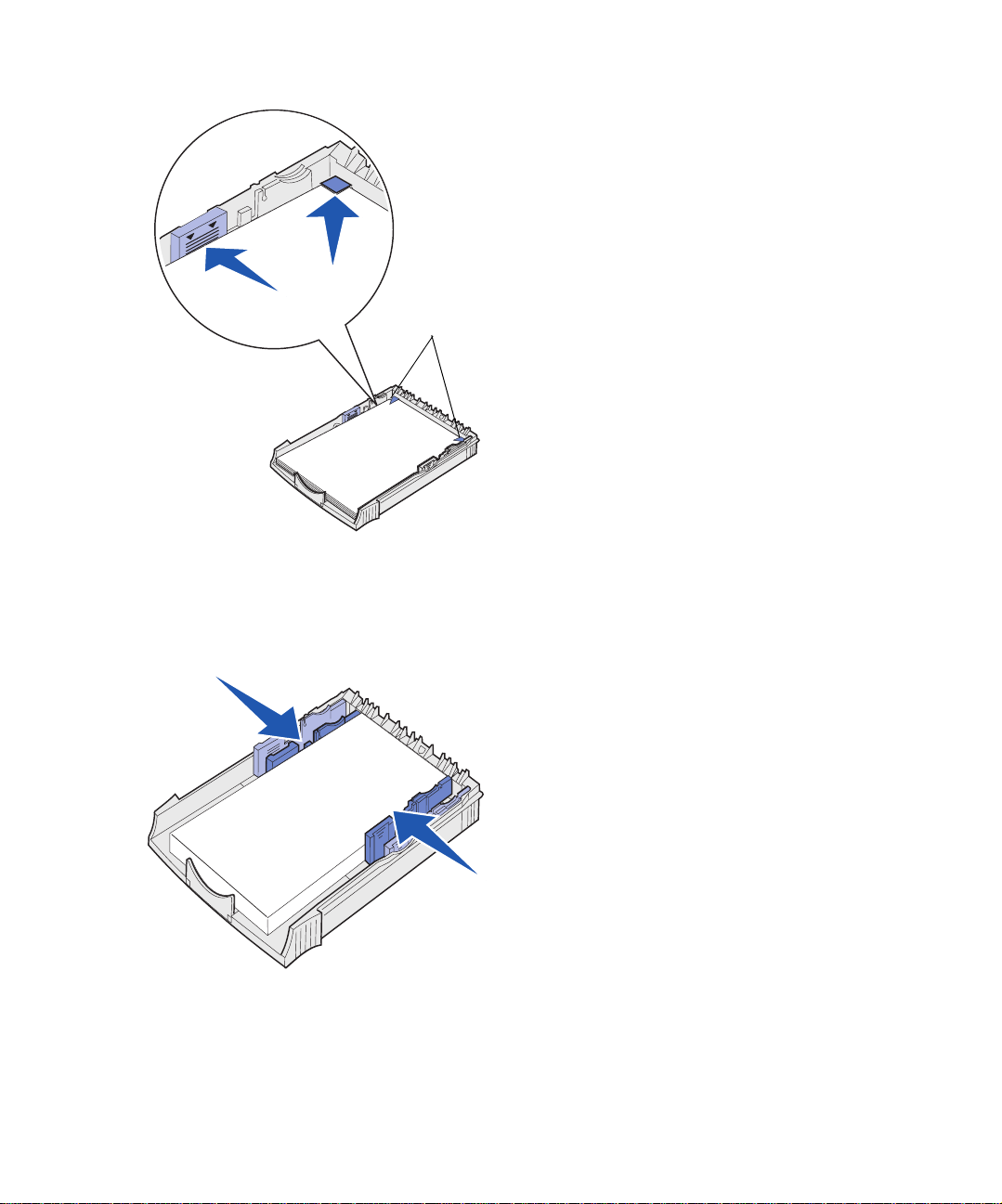
. 6 Varmista, että paperi on
molempien kulmapidikkeiden alla
ja tasaisesti lokerossa.
Kulmapidikkeet
Huom. Kun lisäät paperia lokeroon, älä ylitä lokeroon
merkittyä pinon enimmäiskorkeutta. Lokeron ylitäyttö voi
aiheuttaa paperitukoksi a.
7 Liu'uta paperinohjaimet paperin
reunoja vasten.
Paperin lisäys
21
Page 30

8 Aseta lokero takaisin paikalleen ja
varmista, että se menee kokonaan
sisään.
9 Valits e paperikoko ja -laji
sovellusohjelmasta.
10 Käynnistä tulostustyö.
Tulostusmateriaalin lisääminen käsinsyöttölokeroon
Käytä käsinsyöttölokeroa, kun haluat
syöttää yhden tulostusmate riaaliarkin
kerrallaan tulostimeen.
Jos kirjekuorten tai kartongin
tulostaminen lokerosta 1 on
ongelmallista, kokeile yhden kirjekuoren
tai kartonkiarkin tulostamista kerrallaan
käsinsyöttölokerosta.
1 Vedä ylävastaanottoalustan
paperin etutukea, kunnes kuulet
napsahduksen.
2 Jos lisäät lokeroon Legal-kokoista
paperia, vedä etupaperituki
kokonaan ylös.
3 Avaa etuluukku, jos tulostat
erikoismateriaalille.
4 Jos lisäät:
• kirjelomakkeita, aseta yksi
kirjelomake siten, että sivun
yläreuna osoittaa alaspäin itseäsi
kohti.
• kartonkia, aseta yksi kortti tai
kartonkiarkki pystyasentoon.
Paperin lisäys
22
Page 31

• kirjekuoria, aseta yksi kirjekuori
pystysuoraan läppäpuoli alaspäin
siten, että postimerkin
kiinnitysalue on vasemmassa
yläkulmassa.
Tukosten vähentämiseksi älä
käytä kirjekuoria,
– jotka käyristyvät voimak kaasti
tulostettaessa
– jotka kiinnittyvät toisiinsa
– jotka ovat rikkinäisiä tai
vahingoittuneita
– joissa on ikkunoita tai reikiä,
perforointi, rei'ityksiä tai
kohokuvioita
– joissa on metallikiinnikkeitä tai
muita metalliosia
– joissa on valmiiksi kiinnitetyt
postimerkit
– joissa on näkyvissä
liimapintaa, kun läppä on
suljettu.
5 Liu'uta paperinohjaimet paperin tai
kirjekuoren reunoja vasten.
Paperin lisäys
23
6 Valits e paperikoko ja -laji
sovellusohjelmasta.
7 Käynnistä tulostustyö.
8 Aloita tulostus painamalla kerran
Jatka-painiketta.
Page 32

Ready/Data
Toner Low
Load Paper
Paper Jam
Error
Press Continue
9 Kun Lisää paperia- ja Paina Jatka
-valo syttyy, lisää uutta
tulostusmateriaalia
käsinsyöttöloke roon.
10 Tulosta toinen sivu painamalla
kerran Jatka-painiketta.
Continue
Cancel
Paperin lisäys
24
Page 33

Vaihe 6: Kaapeleiden
kytkeminen
VAARA: Älä kytke tai irrota
tiedonsiirto- tai
tietoliikenneporttia tai mitään
muutakaan liitintä ukkosen
aikana.
Tulostimen voi kytkeä paikallisesti joko käyttämällä USB- tai
rinnakkaisliitäntää.
USB-kaapeli USB-portti on vakiona useimmissa perusmalleissa.
Windows 98 SE-, Windows Me-, Windows 2000- ja Windows XP
-käyttöjärjestelmät tukev at USB-liitäntöjä. Myös jotkin UNIX-, Linux- ja
Macintosh-tietokoneet tukevat USB-liitäntöjä. Tarkasta tietokoneen
käyttöjärjestelmän oppaista, tukeeko järjestelmä USB-liitäntää.
Tulostin ky tketään tie tokoneeseen seuraavasti:
1 Kytke tulostin tietokoneeseen USB- tai rinnakkaiskaapelilla.
USB-porttiin tarvitaan USB-kaapelia, jollainen on esimerkiksi
Kohdista kaapelissa oleva USBsymboli tulostimessa olevaan USBsymboliin.
Lexmarkin kaapeli, jonka tuotenumero on 12A2405 (2 m).
Kohdista kaapelissa oleva USB-symboli tulostimessa olevaan
USB-symboliin.
2 Kytke tulostimen virtajohdon toinen pää tulostimen takana
olevaan liittimeen ja toinen pää asianmukaisesti maadoitettuun
pistorasiaan.
3 Käynnistä tulostin.
Kun tulostin on tehnyt sisäiset testinsä, Valmis-ilmoitus
osoittaa, että tulostin on valmis vastaanottamaan töitä.
Jos tulostimessa on muita ilmoituksia kuin Valmis, katso
Julkaisut-CD-levyllä olevia ilmoitusten selvittämistä koskevia
ohjeita. Napsauta kohtaa Tulostus ja sitten kohtaa Tulostimen
ilmoitukset.
Kaapeleiden kytkeminen
25
Page 34

4 Kytke virta tietokoneeseen ja muihin oheislaitteisiin.
5 Siirry kohtaan “Ajureiden asentaminen paikallista tulostusta
varten” sivulla 27.
Rinnakkaiskaapeli Rinnakkaisporttiin tarv it aan IEE E- 12 84-y hte ens opi vaa
rinnakkaiskaapelia, jollainen on esimerkiksi Lexmarkin kaapeli, jonka
tuotenumero on 1329605 (3 m) tai 1427498 (6 m).
Kaapeleiden kytkeminen
26
Page 35

Vaihe 7: Ajureiden asentaminen
paikallista tulostusta
varten
Paikallinen tulostin on tulostin, joka on kytketty tietokoneeseen USBtai rinnakkaiskaapelin avulla.
Windows-käyttöjärjestelmissä tulostinajurit voidaan asentaa
käyttämällä ohjattua laitteistotoimintoa ja Ajurit-CD-levyä. Käynnistä
CD-levy ja noudata tulostinohjelmiston asennusoh jei ta.
Tulostinajuri on ohjelmisto, jonka avulla tietokone on yhteydessä
tulostimeen. Ajureiden asennusmenetelmä määräytyy käytettävän
käyttöjärjestelmän mukaan.
Valitse käyttöjärjestelmä ja kaapeli seuraavasta taulukosta ja siirry
niitä vastaaviin ajurin asennusohjeisiin.
Käyttöjärjestelmä Kaapeli Siirry sivulle...
Windows XP USB-* tai
Windows 2000 USB-
Windows Me USB-
Windows 98 USB-
Windows NT 4.x Vain rinnakkaiskaapeli 31
Windows 95 Vain rinnakkaiskaapeli 32
*Jos kytket USB-tul ostinkaapelin , kun tulostimessa ja tietokonee ssa on virta
kytkettynä, Windowsin ohjattu laitteistotoiminto käynnistyy automaattisesti.
Tutustu käyttöjärjestelmän ohjeisiin ja vastaa plug and play -näyttöjen
kysymyksiin niiden avulla.
Ajureiden asentaminen paikallista tulostusta varten
27
rinnakkaiskaapeli
*
tai
rinnakkaiskaapeli
*
tai
rinnakkaiskaapeli
*
tai
rinnakkaiskaapeli
28
29
30
30
Page 36

Käyttöjärjestelmä Kaapeli Siirry sivulle...
Macintosh Vain USB-kaapeli 32
UNIX/Linux Vain USB-kaapeli 35
*Jos kytket USB-tul ostinkaapelin , kun tulostimessa ja tietokonee ssa on virta
kytkettynä, Windowsin ohjattu laitteistotoiminto käynnistyy automaattisesti.
Tutustu käyttöjärjestelmän ohjeisiin ja vastaa plug and play -näyttöjen
kysymyksiin niiden avulla.
Windows Seuraavien ajurin asennusohjeiden lisäksi saatat tarvita tietokoneen
ja Windows-ohjelmiston mukana toimitettuja oppaita.
Ennen asennusta Jotkin Windows-ohjelmiston versiot voivat jo sisältää
käyttöjärjestelmän ajurin, joten asennus tapahtuu automaattisesti
Windowsin myöhemmissä versioissa. Käyttöjärjestelmän ajurit
toimivat yksinkertaisissa töissä hyvin, mutta niissä on vähemmän
toimintoja kuin laajennetussa mukautetussa ajurissa.
Huom. Kun tietokoneeseen
asennetaan mukautettu
ajuri, se korvaa
käyttöjärjestelmän ajurin.
Järjestelmä luo erillisen
tulostinobjektin, joka näkyy
Tulostimet-kansiossa.
Windows XP ja USB- tai
rinnakkaiskaapeli
Huom. Windows XP
-käyttöjärjestelmän
yritysversiois sa käyttäjällä
on oltava
järjestelmänvalvojan
oikeudet, jotta tulostinajurit
voi asentaa tietokoneeseen.
Jotta voisit käyttää kaikkia mukautetun ajurin toimintoja, asenna
mukautettu tulostinajuri käyttämällä tulostimen mukana toimitettua
Ajurit-CD-levyä.
Ajurit ovat myös Lexmarkin www-sivustolla osoitteessa
www.lexmark.com olevissa lada ttavissa ohjelmistopakkauksissa.
Kun esiin tulee Ohjattu uuden laitteiston asennus -näyttö:
1 Aseta Ajurit-CD-levy tietokoneeseen. Jos CD-levy käynnistyy
automaattisesti, sulje se. Napsauta Seuraava-painiketta.
2 Siirry Ajurit-CD-levyn kohtaan, jossa tulostinajurit ovat, ja
napsauta sitten Seuraava-painiketta.
D:\drivers\win_2000\
3 Ohita seuraavat kaksi ilmoitusta ja napsauta Continue Anyway
(Jatka) -painiketta. Tulostin on testattu huolellisesti ja se on
yhteensopiva Windows XP -käyttöjärjestelmän kanssa. Ohjattu
toiminto kopioi kaikki tarpeelliset tiedostot ja asentaa
tulostinajurin.
Ajureiden asentaminen paikallista tulostusta varten
28
Page 37

4 Napsauta Valmis-painiketta, kun ohjelmisto on asennettu.
5 Tarkista tulostimen asennus tulostamalla testisivu:
a Napsauta Käynnistä Asetukset Tulostimet.
b Valitse juuri luomasi tulostin.
c Napsauta Tiedosto Ominaisuudet.
d Napsauta T ulosta testisivu. K un testisivu tulostuu, tulostimen
asennus on valmis.
Windows 2000 ja USBtai rinnakkaiskaapeli
Huom. Tarvitset
järjestelmänvalvojan
oikeudet, jotta voit asentaa
tulostinajurit tietokoneeseen.
Kun esiin tulee Ohjattu uuden laitteiston asennus -näyttö:
1 Aseta Ajurit-CD-levy tietokoneeseen. Jos CD-levy käynnistyy
automaattisesti, sulje se. Napsauta Seuraava-painiketta.
2 Valitse Etsi laitteelle sopiva ohjain ja napsauta sitten
Seuraava-painiketta.
3 Valitse vain Määritetty sijainti ja napsauta sitten Seuraava-
painiketta.
4 Siirry Ajurit-CD-levyllä kohtaan, jossa tulostinajuri on.
D:\Drivers\Win_2000\
5 Napsauta Avaa ja sitten OK-painiketta.
6 Asenna näytössä näkyvä ajuri napsauttamalla Seuraava-
painiketta. Ohita ilmoitus, jonka mukaan ajuria ei ole
allekirjoitettu digitaalisesti.
7 Napsauta Valmis-painiketta, kun ohjelmisto on asennettu.
8 Tarkista tulostimen asennus tulostamalla testisivu:
a Napsauta Käynnistä Asetukset Tulostimet.
b Valitse juuri luomasi tulostin.
c Napsauta Tiedosto Ominaisuudet.
d Napsauta T ulosta testisivu. K un testisivu tulostuu, tulostimen
asennus on valmis.
Ajureiden asentaminen paikallista tulostusta varten
29
Page 38

Windows Me ja USB- tai
rinnakkaiskaapeli
Sekä USB-portin ajuri että laajennettu tulostinajuri on asennettava.
Huom. Omassa
tietokoneessasi näkyvät
näytöt voivat poiketa
ohjeissa olevista sen
mukaan, mitä ohjelmia ja
tulostimia tietokoneessasi
on ennestään asennettuna.
Kun esiin tulee Ohjattu uuden laitteiston asennus -näyttö:
1 Aseta tietokoneeseen Ajurit-CD-levy. Jos CD-levy käynnistyy
automaattisesti, sulje se. Napsauta Seuraava-painiketta.
2 Valitse Etsi paras ohjain laitteelle (suositellaan) ja napsauta
sitten Seuraava-painiketta. Ohjattu toiminto etsii USB-portin
ajurin. Sen nimi on sama kuin tulostimesi nimi.
3 Kun USB-portin ajuri on löytynyt, napsauta Valmis-painiketta.
4 Valitse Etsi paras ohjain laitteelle (suositellaan) ja napsauta
sitten Seuraava-painiketta. Ohjattu toiminto etsii nyt
tulostinajurin.
5 Valitse tulostin ja ajuri luettelosta ja napsauta sitten OK-
painiketta. Valitse haluamasi kielinen ajuri.
D:\Drivers\WIN_9X\<KIELI>
6 Kun tulostinajuri on asennettu, napsauta Valmis-painiketta.
7 Käytä tulostimen oletusnimeä tai anna tulostimelle yksilöivä
nimi ja napsauta sitten Seuraava-painiketta.
8 Tulosta testisivu napsauttamalla Kyllä (suositellaan) ja
napsauta sitten Valmis.
9 Kun testisivu on tulostunut, sulje ikkuna napsauttamalla Kyllä.
Windows 98 ja USB- tai
rinnakkaiskaapeli
Huom. Omassa
tietokoneessasi näkyvät
näytöt voivat poiketa
ohjeissa olevista sen
mukaan, mitä ohjelmia ja
tulostimia tietokoneessasi
on ennestään asennettuna.
Ajureiden asentaminen paikallista tulostusta varten
10 Saata asennus päätökseen ja sulje ohjattu toiminto
napsauttamalla Valmis. Nyt voit alkaa tulostaa.
Sekä USB-portin ajuri että laajennettu tulostinajuri on asennettava.
Kun esiin tulee Ohjattu uuden laitteiston asennus -näyttö:
1 Aseta Ajurit-CD-levy tietokoneeseen ja napsauta sitten
Seuraava-painiketta. Jos CD-levy käynnistyy automaattisesti,
sulje se.
2 Valitse Etsi paras ohjain laitteelle (suositellaan) ja napsauta
sitten Seuraava-painiketta.
3 Valitse vain CD-asema ja napsauta sitten Seuraava-painiketta.
30
Page 39

4 K u n ohjattu toiminto on löytänyt USB-portin ajurin, napsauta
Valmis.
5 V alitse vaihtoehto Päivitetty ohjain (suositellaan) ja napsauta
sitten Seuraava-painiketta.
6 Valitse Määritä sijainti, siirry siihen Ajurit-CD-levyn kohtaan,
jossa tulostinajurit ovat, ja napsauta sitten OK-painiketta.
D:\Drivers\WIN_9X\<kieli>
7 V alitse vaihtoehto Päivitetty ohjain (suositellaan) ja napsauta
sitten Seuraava-painiketta.
8 Kun tulostinajuri on asennettu, napsauta Valmis-painiketta.
9 Käytä tulostimen oletusnimeä tai anna tulostimelle yksilöivä
nimi ja napsauta sitten Seuraava-painiketta.
10 Tulosta testisivu napsauttamalla Kyllä ja sitten Valmis. Kaikki
tarpeelliset tiedostot on asennettu tietokoneeseen.
11 K un testis ivu on tulos tunut, su lje ilmoit usikkuna napsautta malla
Kyllä.
12 Saata asennus päätökseen napsauttamalla Valmis-painiketta.
Nyt voit alkaa tulostaa.
Windows NT
ja rinnakkaiskaapeli
Huom. USB-tukea ei voi
saada Windows NT
-käyttöjärjestelmiin.
Huom. Tarvitset
järjestelmänvalvojan
oikeudet, jotta voit asentaa
tulostinajurit tietokoneeseen.
Helpoimmin ajurin voi asentaa kä ytt ämä ll ä tulos ti men muka na
toimitettua Ajurit-CD-levyä.
1 Aseta Ajurit-CD-levy tietokoneeseen. Jos CD-levy käynnistyy
automaattisesti, sulje se. Napsauta Seuraava-painiketta.
2 Napsauta Asenna kirjoitinohjelmisto.
3 Hyväksy käyttöoikeussopimus osoittamalla Agree (Hyväksyn)
-painiketta.
4 Valitse Paikallinen kirjoitin ja napsauta sitten Seuraava-
painiketta.
5 Varmista, että näytössä näkyy oikea tulostin ja portti, ja
napsauta OK-painiketta. Nyt voit alkaa tulostaa.
Ajureiden asentaminen paikallista tulostusta varten
31
Page 40

Windows 95
ja rinnakkaiskaapeli
Huom. USB-tukea ei voi
saada Windows 95
-käyttöjärjestelmiin.
Kun esiin tulee Ohjattu laiteohjaimen päivitys -näyttö:
1 Aseta Ajurit-CD-levy tietokoneeseen. Jos CD-levy käynnistyy
automaattisesti, sulje se.
Jos käyttöjärjestelmästä löytyy järjestelmäyhteensopiva ajuri,
ohjattu toiminto asentaa sen.
Jos käyttöjärjestel mäs tä ei löydy yhte ens op ivaa
käyttöjärjestelmän ajuria, napsauta Muut sijainnit.
2 Siirry Ajurit-CD-levyn kohtaan, jossa tulostinajuri on, ja
napsauta sitten
D:\drivers\win_9x\english
OK-painiketta.
3 Napsauta Valmis-painiketta. Esiin tulee Ohjattu kirjoittimen
asennus -näyttö.
4 Käytä tulostimen oletusnimeä tai anna tulostimelle yksilöivä
nimi ja napsauta sitten Seuraava-painiketta.
5 Tulosta testisivu napsauttamalla Kyllä-painiketta.
6 Napsauta Valmis-painiketta. Testisivu lähetetään tulostimeen,
kun ajuritiedostot on kopioitu tietokoneelle. Nyt voit alkaa
tulostaa.
Macintosh USB-tulostukseen tarvitaan Macintosh OS 8.6 tai sitä uudempi
käyttöjärjestelmä. Jotta USB-liitäntäiseen tulostimeen voidaan
tulostaa paikallisesti, on luotava työpöytätulostinsymboli (Macintosh
8.6–9.x) tai luotava jono Print Center (Tulostuskeskus) -toiminnossa
(Macintosh OS X).
Työpöytätulostinsymbolin luonti
(Macintosh 8.6–9.x)
Ajureiden asentaminen paikallista tulostusta varten
1 Asenna tulostimen PostScript Printer Description (PPD)
-tiedosto tietokoneeseen.
a Aseta Ajurit-CD-levy tietokoneeseen.
b Kaksoisosoita Classic (Normaali) -painiketta ja sitten
tulostimen asennusohjelm apa kettia.
32
Page 41

Huom. PPD-tiedostossa on
tulostimen ominaisuuksia
koskevia yksityiskohtaisi a
tietoja Macintoshtietokonetta varten.
c Valitse haluamasi kieli ja osoita OK-painiketta.
d Kun olet lukenut käyttöoikeussopimuksen, osoita Agree
(Hyväksyn) -painiketta.
e Kun olet lukenut Readme (Lueminut) -tiedoston, osoita
Continue (Jatka) -painiketta.
f Valitse oletuspaperikoko.
g Osoita Easy Install (Helppo asennus) -näytössä Install
(Asenna) -painiketta. Kaikki tarpeelliset tiedostot on
asennettu tietokoneeseen.
h Osoita Quit (Lopeta) -painiketta, kun asennus on valmis.
Huom. Tulostimellesi
tarkoitettu PPD-tiedosto on
myös
ohjelmistopakkauksessa,
jonka voit ladata Lexmarkin
www-sivustosta osoitteesta
www.lexmark.com.
2 Tee jokin seuraavista toimista:
Macintosh 8.6 -9,0: Avaa Apple LaserWriter.
Macintosh 9.1 -9.x: Avaa Applications (Sovellukset) ja sitten
Utilities (Apuohjelmat).
3 Kaksoisosoita Desktop Pri nte r Utility (Työpöytätulostimen
apuohjelma) -painiketta.
4 Valitse Printer (USB) (Tulostin (USB)) ja osoita sitten OK-
painiketta.
5 Osoita USB Printer Selection (USB-tulostimen valinta) -osassa
Change (Muuta) -painiketta.
Jos tulostin ei näy USB Printer Selection -luettelossa, varmista,
että USB-kaapeli on kytketty kunnolla ja tulostimessa on virta
kytkettynä.
6 Valitse tulostimen nimi ja osoita sitten OK-painiketta. Tulostin
näkyy alkuperäis essä Printer (USB) (Tulostin (USB))
-ikkunassa.
7 Osoita PostScript Printer Description (PPD) File (PostScript
Printer Description (PPD) -tiedosto) -osassa Auto Setup
(Automaattinen asetus) -painiketta. Varmista, että tulostimen
PPD-tiedosto ja tulostin sopivat nyt yhteen.
8 Osoita Create (Luo) -painiketta ja sitten Save (Tallenna)
-painiketta.
9 Määritä tulostimen nimi ja osoita sitten Save (Tallenna)
-painiketta. Tulostimesi
Ajureiden asentaminen paikallista tulostusta varten
33
on nyt tallennettu työpöytätulostimeksi.
Page 42

Jonon luonti Print
Center (Tulostuskeskus)
-toiminnossa
(Macintosh OS X)
1 Asenna tulostimen PostScript Printer Description (PPD)
-tiedosto tietokoneeseen.
a Aseta Ajurit-CD-levy tietokoneeseen.
b Kaksoisosoita Mac OS X -painiketta ja sitten tulostimen
asennusohjelmapakettia.
Huom. PPD-tiedostossa on
tulostimen ominaisuuksia
koskevia yksityiskohtaisi a
tietoja Macintoshtietokonetta varten.
Huom. Tulostimellesi
tarkoitettu PPD-tiedosto on
myös
ohjelmistopakkauksessa,
jonka voit ladata Lexmarkin
www-sivustosta osoitteesta
www.lexmark.com.
c Valitse Authorization (Käyttöoikeudet) -näytössä kohta Click
the lock to make changes (Osoita lukkoa ja tee
muutokset).
d Anna salasanasi ja osoita sitten OK-painiketta.
e Osoita Welcome (Tervetuloa) -näytössä Continue (Jatka)
-painiketta ja tee niin uudelleen sen jälkeen, kun olet
tutustunut Readme (Lueminut) -tiedostoon.
f Hyväksy käyttöoikeussopimus osoittamalla Agree
(Hyväksyn) -painiketta.
g V alitse Destination (Kohde) ja sitten osoita Continue (Jatka)
-painiketta.
h Osoita Easy Install (Helppo asennus) -näytössä Install
(Asenna) -painiketta. Kaikki tarpeelliset tiedostot on
asennettu tietokoneeseen.
i Osoita Close (Sulje) -painiketta, kun asennus on valmis.
2 Avaa Finder, osoita Applications (Sovellukset) -painiketta ja
sitten
Utilities (Apuohjelmat) -painiketta.
3 Kaksoisosoita Print Center (Tulostuskeskus) -painiketta.
4 Tee jokin seuraavista toimista:
Jos USB-liitäntäinen tulostimesi näkyy Printer List
(Tulostinl uett elo ) -luet tel ossa , voit lopettaa Print Center
-toiminnon. Tulostintasi varten on luotu jono.
Jos USB-liitäntäinen tulostin ei näy Printer List -luettelossa,
varmista, että USB-kaapeli on kytketty kunnolla ja tulostimessa
on virta kytkettynä. Kun tulostin näkyy Printer List -luettelossa,
voit lopettaa Print Center -toiminnon .
Ajureiden asentaminen paikallista tulostusta varten
34
Page 43

UNIX/Linux Tulostin tukee paikallista tulostamista monissa UNIX- ja Linux-
ympäristöissä, kuten esimerkiksi Sun Solaris- ja Red Hat
-ympäristöissä.
Sun Solaris- ja Linux-pakkaukset ovat Ajuri t-CD-levyllä ja Lexmarkin
www-sivustossa osoitteessa www.lexmark.com. Jokaisessa
paketissa on Käyttöopas, jossa selostetaan, miten Lexmark-tulostimet
asennetaan ja miten niitä käytetään UNIX- ja Linux-ympäristöissä.
Kaikki tulostinajuripaketit tukevat paikallista tulostusta, jossa
käytetään rinnakkaisliitäntää. Sun Solaris -järjestelmille tarkoitettu
ajuripaketti tukee tulostimen ja Sun Ray -päätelaitteiden ja Suntyöasemien välistä USB-liitäntää.
Tutustu tuettujen UNIX- ja Linux-ympäristöjen luetteloon Lexmarkin
www-sivustossa osoitteessa www.lexmark.com.
Ajureiden asentaminen paikallista tulostusta varten
35
Page 44
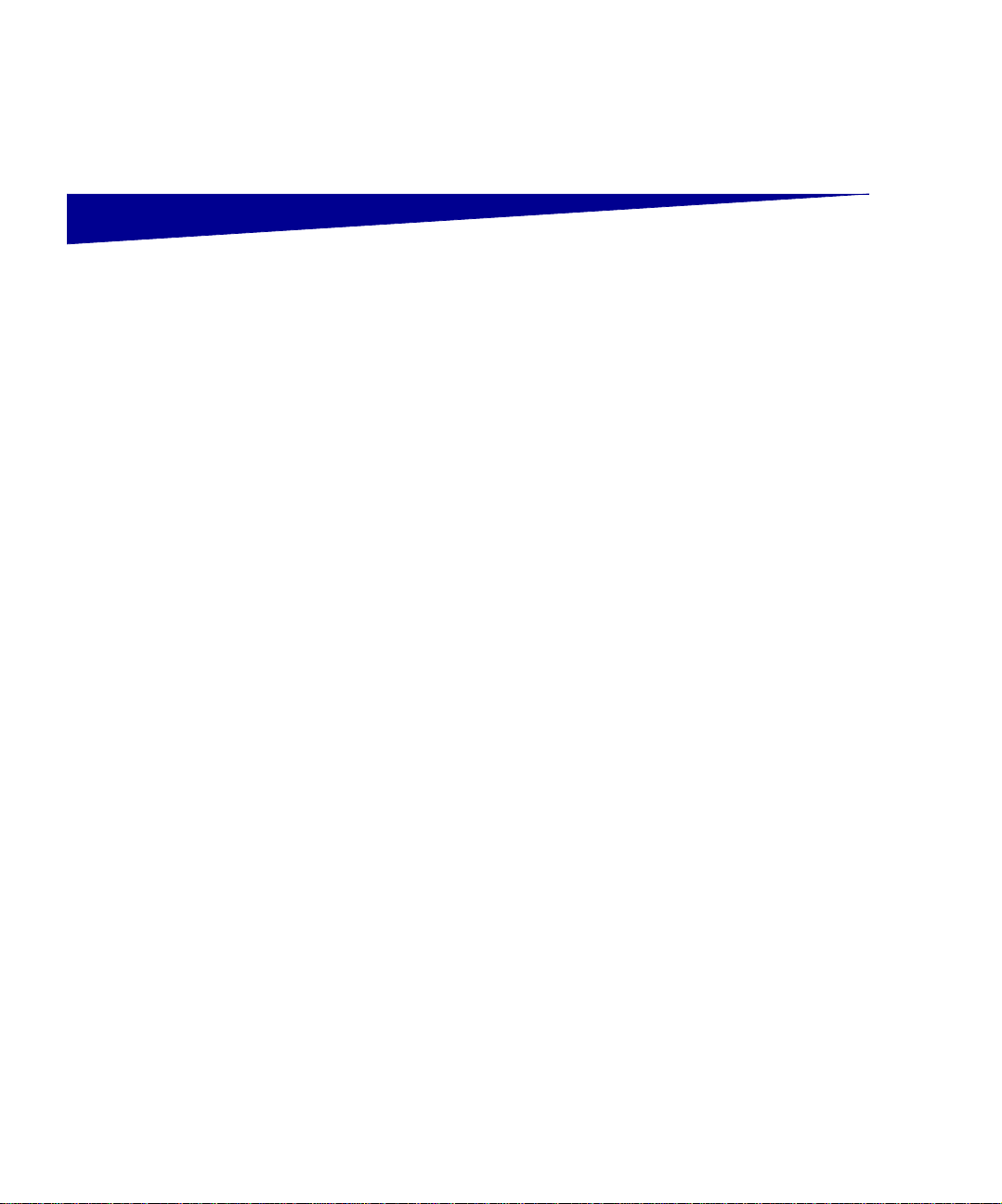
Vaihe 8: Tulostimen asetusten
tarkistus
Tulostimen käynnistäminen
Asetussivun tulostus
1 Kytke tulostimen virtajohdon toinen pää tulostimen takana
olevaan liittimeen ja toinen pää asianmukaisesti maadoitettuun
pistorasiaan.
2 Käynnistä tulostin.
Kaikki merkkivalot syttyvät ja sammuvat (jokainen valo ylhäältä
alaspäin vilkkuu ja sitten taas sammuu ja syttyy).
Tulosta valikkoasetussivu, jossa näkyvät nykyiset tulostinasetukset:
1 Tulosta sivu painamalla kerran Ja t ka-painiketta.
2 Valikkoasetussivulla:
• Tarkista, että asennetut lisävarusteet on luetteloitu
kohdassa Lisätyt ominaisuudet.
Jos asentamasi lisävaruste ei ole valikkoasetussivulla,
katkaise tulostimesta virta, irrota virtajohto ja asenna
lisävaruste uudelleen.
• Tarkista, että asennettu muisti näkyy oikein kohdassa
Tulostimen tiedot. Tarkista, että paperilokerot on määritetty
tulostimeen lisätyn paperin koon ja lajin mukaisiksi.
Tulostimen asetusten tarkistus
36
Page 45

Vaihe 9: Tiedon
jakaminen käyttäjille
Tulostimen käyttäjäryhmiä
Hyödyllisen tiedon löytäminen
Huom. Julkaisut-CD-levy
on toimitettaessa
Asennusoppaan sisällä.
Monet eri käyttäjätyypit saattavat tarvita Julkaisut-CD-levyllä olevia
tietoja. Nämä voivat olla:
• tulostustöitä lähettäviä käyttäjiä
• verkkotulostimen pääkäyttäjiä
• käyttötukikeskuksen henkilökuntaa
• IT- tukihenkilöitä
Käynnistä Julkaisut-CD -levy ja selaa sen sisältöä, jotta saat
käsityksen siitä, mitä tietoa levyllä on. Jos käytettävissäsi on täysillä
tekstin etsintäominaisuuksilla varustettu Acrobat-ohjelman versio, voit
etsiä haluamaasi tietoa luettelomerkintöjen avulla.
Julkaisut-CD-levy sisältää seuraavaa:
• vihjeitä onnistunutta tulostusta varten
• tulostuslaadun parannuskeinoja
• tulostimen käyttöpaneelin käyttöä koskevaa tietoa
• tarvikkeiden vaihtamisohjeita
• yleisten tulostusongelmien ratkaisuja
• paperitukosten selvitystapoja
• yleiskatsauksen tulostimen valikoista
• tulostinilmoitusten selityksiä
Tiedon jakaminen käyttäjille
37
Page 46

Tiedon jakaminen Käyttäjät pääsevät käyttämään Julkaisut-CD-levyllä olevia tietoja, kun
toimitaan jollakin seuraavista tavoista:
• Julkaisut-CD-levy annetaan järjestelmän pääkäyttäjälle tai
käyttötukikeskukselle.
• CD-levyn koko sisältö (tai vain tietyt aiheet) kopioidaan jaettuun
verkkoasemaan tai intranet-sivustolle.
• Jokainen Julkaisut-CD-levyn aihe on erillinen PDF-tiedostonsa.
CD-levy käynnistetään ja napsauteta an Muut resurssit ja
sitten Tiedostojen sijainti.
• Lexmarkin tulostinoppaiden URL-osoite (www.lexmark.com/
publications) lähetetään tulostimen käyttäjille. Tällöin
käyttäjät, joilla on Internet-yhteys, voivat selata sivustoa.
• Julkaisut-CD-levyn tiedot tulostetaan ja asetetaan tulostimen
lähelle, josta tieto on helposti löydettävissä. Etsi tulostusohjeet
käynnistämällä CD-levy ja napsauttamalla Navigointi.
Onnittelut! Nyt voit alkaa käyttää uutta tulostinta. Säilytä tämä opas, jos aiot
tulevaisuudessa hankkia lisävarusteita tulostimeen.
Tiedon jakaminen käyttäjille
38
Page 47

Käyttöpaneelin merkkivalot
Käyttöpaneelin valot tarkoittavat eri sarjoina eri asioita. Ne osoittavat,
että tulostin on valmis tulostamaan tai vaatii käyttäjän toimia tai
Ready/Data
Toner Low
Load Paper
Paper Jam
Error
Press Continue
huoltoa.
Jotkin yleisimmistä merkkivalosarjoista esitellään seuraavassa
osassa. Kaikki merkkivalosarjat esitellään Julkaisut-CD-levyn osassa
Käyttöpaneelin merkkivalot.
Continue
Cancel
Käyttöpaneelin merkkivalot
39
Page 48

Käyttöpaneelin toiminta
Valo palaa
Valo ei pala
Valo vilkkuu
Valo vilkkuu hitaasti
Continue
Cancel
Paina Jatka-painiketta.
• Käynnistä tulos tin uud ell een
painamalla
Jatka-painiketta lyhyen
aikaa (noin yhden sekunnin ajan).
• Paina Jatka-painiketta kahdesti.
Esiin tulee virhekoodi.
Peruuta-painiketta
Paina
• Peruuta parhaillaan tulostumassa
oleva työ painamalla kerran
Peruuta-painiketta.
• Palauta tulostimen alkuasetukset
painamalla
Peruuta-painiketta ja
pitämällä sitä painettuna, kunnes
kaikki valot syttyvät.
Käyttöpaneelin merkkivalot
40
Page 49

Ready/Data
Toner Low
Load Paper
Paper Jam
Error
Press Continue
Tulostin on valmis vastaanottamaan ja käsittelemään tietoa.
Continue
Continue
Cancel
Ready/Data
Toner Low
Load Paper
Paper Jam
Error
Press Continue
Cancel
Tulost in on varattu
ja vastaanottaa tai käsittelee tietoa.
Käyttöpaneelin merkkivalot
41
Page 50

Ready/Data
Toner Low
Load Paper
Paper Jam
Error
Press Continue
Tulostin odo ttaa,
kunnes se saa lisää tietoa.
Continue
Continue
Cancel
Ready/Data
Toner Low
Load Paper
Paper Jam
Error
Press Continue
Cancel
Tulostusmateriaali on loppunut lokerosta 1 tai 250 arkin lisälokerosta
tai tulostusmateriaali ei ole syöttynyt kunnolla.
Käyttöpaneelin merkkivalot
42
Page 51

Ready/Data
Toner Low
Load Paper
Paper Jam
Error
Press Continue
Tulostin kehottaa li sä ämään tulostusmater i aa li ar ki n käs i n.
Continue
Continue
Cancel
Ready/Data
Toner Low
Load Paper
Paper Jam
Error
Press Continue
Cancel
Tulostin on havainnut tukoksen. Kaksoispaina Jatka-painiketta. Esiin
tulee toissijainen paperitukoksen merkkivalosarja.
Käyttöpaneelin merkkivalot
43
Page 52

Ready/Data
Toner Low
Load Paper
Paper Jam
Error
Press Continue
Tulostin ilmoittaa käyttäjälle, että väriaine on loppumassa. Jos uutta
värikasettia ei ole jo valmiina, tilaa uusi kasetti.
Jotta voisit käyttää jäljellä olevan väriaineen, poista värikasetti, ravista
sitä varovasti edestakaisin ja aseta se takaisin paikal lee n. Kun
tulostusjälki on haaleaa tai epätyydyttävää, vaihda värikasetti.
Continue
Cancel
Huom. Lexmark E220
-mallissa Väri vähissä -valo
ei syty, jos siinä on
asennettuna 1 500 sivun
aloituskasetti.
Ready/Data
Toner Low
Load Paper
Paper Jam
Error
Press Continue
Continue
Cancel
Tulostimessa on ilmennyt toissijainen virhe:
1 Kaksoispaina Jatka-painiketta. Esiin tulee toissijaisen
virhekoodin merkkivalosarja.
2 Katso Julkaisut-CD-levyn kohdasta Käyttöpaneelin merkkivalot,
mitä merkkivalosarja tarkoittaa ja mitä voit tehdä.
Käyttöpaneelin merkkivalot
44
Page 53

Ready/Data
Toner Low
Load Paper
Paper Jam
Error
Press Continue
Tulostimessa on huolt ovirhe. Katkaise virta tulostimesta ja kytke se
sitten uudelleen. Jos merkkivalot yhä vilkkuvat, ota yhteys tulostimen
ostopaikkaan.
Continue
Cancel
Käyttöpaneelin merkkivalot
45
Page 54

Vianmääritysvihjeitä
Ongelma: Ratkaisu:
Värikasetin asennus
Merkit näkyvät vaaleina tai epäselvinä. • Värikasetin väriaine on ehkä lopussa. Vaihda värikasetti.
Tulostin näyttää tulostav an, m utta sivu t ov at
tyhjiä.
Tulostimeen on kytketty virta, mutta mitään
ei tulostu.
Työt eivät tulostu ja Virhe-valo palaa.
Kaapeleiden kytkentä
• Värikasetissa on virhe. Vaihda värikasetti.
• Varmista, että värikasetti on asennettu tulostimeen.
Tulostuu odottamattomia merkkejä tai
merkkejä puuttuu.
Käyttöpaneelin merkkivalot eivät syty, kun
tulostimeen kytketään virta.
Paperin lisäys
Sivulla on väriainetahroja. • Varmista, että paperi syöttyy suoraan ja ettei se ole rypistynyt.
Arkit tarttuvat yhteen / tulostimeen syöttyy
useita arkkeja.
Paperi syöttyy vinoon tai käyristyy. • Älä lisää liian paljon tulostusmateriaalia lokeroon 1 tai 250 arkin
• Varmista, että rinnakkais- tai USB-kaapeli on liitetty tiukasti
tulostimen takaosaan.
• Varmista, että virtajohto on kytketty tiukasti tulostimen takaosaan
ja sähköpistorasiaan.
• Poista paperi lokerosta 1 tai 250 arkin lisäloke rosta ja tuuleta
paperinippu.
• Älä lisää liian paljon tulostusmateriaalia lokeroon 1 tai 250 arkin
lisälokeroon.
• Varmista, että paperi on molempien kulma pid ik keiden alla ja
tasaisesti 250 arkin lisälokerossa.
lisälokeroon.
• Varmista, että paperinohjaimet on asetettu hyvin paperin reunoja
vasten.
Vianmääritysvihjeitä
46
Page 55

Ongelma: Ratkaisu:
Paperi ei syöty lokerosta 1. • Varmista, että lokero 1 on valittu tulostinajurista.
• Poista paperi lokerosta 1 ja tuuleta paperinippu.
Paperi ei syöty valinnaisesta 250 arkin
lisälokerosta.
• Varmista, että 250 arkin lisälokero on valittu tulostinajurista.
• Varmista, että lokero on työnnetty kokonaan tulostimeen.
• Varmista, että metallilevy on painettu alas.
• Varmista, että paperi on kummankin kulmapidikkeen alla.
• Varmista, ettei paperipinon korkeus ylitä lokeroon merkittyä
enimmäiskorkeutta.
• Poista paperi valinnaisesta 250 arkin syöttölokerosta ja tuuleta
paperinippu.
Vianmääritysvihjeitä
47
Page 56

P/N 20S0033
E.C. 1SP004a
Lexmark ja Lexmarkin timanttilogo ovat Lexmark International, Inc:n tavaramerkkejä,
jotka on rekisteröity Yhdysvalloissa ja/tai muissa maissa.
© 2003 Lexmark International, Inc.
740 West New Circle Road
Lexington, Kentucky 40550
www.lexmark.com
